Introduction to Macro Writing/de: Difference between revisions
(wieder etwas weiter übersetzt) |
mNo edit summary |
||
| (13 intermediate revisions by the same user not shown) | |||
| Line 2: | Line 2: | ||
[[Category:MapTool]][[Category:Tutorial]]{{Beginner}} | [[Category:MapTool]][[Category:Tutorial]]{{Beginner}} | ||
==Das | ==Das wirklich Wichtige hier: Code Syntax == | ||
Wenn du bisher nie Code geschrieben hast, wird das nun Folgende erst einmal KEINEN Sinn für dich machen (aber ''lies weiter''). Hier findest du die wichtigsten Grundlagen zu (MT-)Makros in MapTool. Wenn du am Ende dieses (recht langen) Textes angekommen bist, | Wenn du bisher nie Code geschrieben hast, wird das nun Folgende erst einmal KEINEN Sinn für dich machen (aber ''lies weiter''). Hier findest du die wichtigsten Grundlagen zu (MT-)Makros in MapTool. Wenn du am Ende dieses (recht langen) Textes angekommen bist, komm wieder hierher und lies den Text noch einmal. Wenn du dann deinen ersten Code geschrieben hast, komm hierher und lies wieder. Dann wird das hier Gelesene jedesmal mehr Sinn machen bis du irgendwann komplett durchblickst ("Heureka"). Dann wirst du verstehen, warum das hier er wichtigste Teil des Wikis ist. :D Gutes Gelingen. | ||
Wenn du dich mit dem Coden auskennst und du das hier auf Anhieb verstehst, wirst du | Wenn du dich mit dem Coden auskennst und du das hier auf Anhieb verstehst, wirst du wissen, warum das hier der wichtigste Teil des Wikis ist. | ||
Wie immer bei Code gibt es eine Syntax, an die du dich halten musst. ''ALLE Maptool Skript-/Codezeilen bestehen aus 0 oder mehr Optionen und einer Funktion bzw. einem Ausdruck'' (mit einer Ausnahme: {{roll|code}}). | Wie immer bei Code gibt es eine Syntax, an die du dich halten musst. ''ALLE Maptool Skript-/Codezeilen bestehen aus 0 oder mehr Optionen und einer Funktion bzw. einem Ausdruck'' (mit einer Ausnahme: {{roll|code}}). | ||
Ein paar Begriffserklärungen: | |||
Eine '''Option''' ist etwas, was die Ausgabe im Chatfenster beeinflusst, zum Beispiel: | Eine '''Option''' ist etwas, was die Ausgabe im Chatfenster beeinflusst, zum Beispiel: | ||
*Die Option {{roll|h}} versteckt (engl. | *Die Option {{roll|h}} versteckt (engl. hidden) die Ausgabe des Ergebnisses der Funktion | ||
*Die Option {{roll|r}} zeigt nur das Ergebnis (engl. result) | *Die Option {{roll|r}} zeigt nur das Ergebnis (engl. result) | ||
*Die Option {{roll|if}} zeigt nur das eine oder andere Ergebnis | *Die Option {{roll|if}} zeigt nur das eine oder andere Ergebnis (abhängig davon, wie die Prüfung ausfällt) | ||
Wenn es keine Optionen gibt, wird die gesamte Ausführung der Funktion im Chat ausgegeben. | Wenn es keine Optionen gibt, wird die gesamte Ausführung der Funktion im Chat ausgegeben. | ||
| Line 20: | Line 22: | ||
Eine '''Funktion''' ist etwas, das ein Ergebnis zurückliefert. Du hast also einen Ausgangswert (oder mehrere) und wendest darauf eine Funktion an, um ein Ergebnis zu bekommen. Das Ergebnis entsteht also aus dem Ausgangswert, indem er von der Funktion verarbeitet wird. Beispiele: | Eine '''Funktion''' ist etwas, das ein Ergebnis zurückliefert. Du hast also einen Ausgangswert (oder mehrere) und wendest darauf eine Funktion an, um ein Ergebnis zu bekommen. Das Ergebnis entsteht also aus dem Ausgangswert, indem er von der Funktion verarbeitet wird. Beispiele: | ||
*Die Funktion {{func|abs}} gibt den positiven Wert einer Zahl (= | *Die Funktion {{func|abs}} gibt den positiven Wert einer Zahl (=Ausgangswert), indem es das Minuszeichen entfernt, sofern eins vorhanden war. {{code|abs(-3)}} ergibt also 3. Der Ausgangswert ist -3 und das Ergebnis ist 3. | ||
*Die Funktion {{func|if}} (es gibt sowohl eine ''Option'' {{roll|if}}als auch eine ''Funktion'' {{func|if}}) erhält zwei Ausgangswerte und eine Bedingung. Sie gibt den ersten Ausgangswert (oder eine Berechnung daraus) zurück, wenn die Bedingung wahr ist oder entsprechend den zweiten Wert (oder die Berechnung mit dem zweiten Wert), wenn die Bedingung falsch ist. Die Funktion {{code|if(0,"Black", "White")}} gibt | *Die Funktion {{func|if}} (es gibt sowohl eine ''Option'' {{roll|if}} als auch eine ''Funktion'' {{func|if}}) erhält zwei Ausgangswerte und eine Bedingung. Sie gibt den ersten Ausgangswert (oder eine Berechnung daraus) zurück, wenn die Bedingung wahr ist oder entsprechend den zweiten Wert (oder die Berechnung mit dem zweiten Wert), wenn die Bedingung falsch ist. Die Funktion {{code|if(0,"Black", "White")}} gibt "White" zurück, da der Rechner "0" als falsch interpretiert. '''Anmerkung''': Da dies eine Funktion ist, werden beide möglichen Ergebnisse berechnet aber nur eins von beiden wird zurückgegeben. | ||
===Aufbau von [[:Category:Macro_Function|Funktionen]]=== | ===Aufbau von [[:Category:Macro_Function|Funktionen]]=== | ||
| Line 41: | Line 43: | ||
die Aussage ist falsch | die Aussage ist falsch | ||
Beachte, dass JEDES Skript mit einer eckigen Klammer "[" beginnt und endet "]". Wenn Optionen verwendet werden, werden sie immer durch EINEN Doppelpunkt ":" von der Funktion getrennt. Wenn du mehr als eine Option verwenden möchtest, werden diese durch Kommata "," getrennt. Es gibt <b title="Für die Erbsenzähler: Ja, es gibt Ausnahmen wie ''switch'', ''code roll option'' ''strings''.">NIE</b> mehr als EINE von diesen drei ("[", "]" | Beachte, dass JEDES Skript (also der Makrocode) mit einer eckigen Klammer "[" beginnt und endet "]". Wenn Optionen verwendet werden, werden sie immer durch EINEN Doppelpunkt ":" von der Funktion getrennt. Wenn du mehr als eine Option verwenden möchtest, werden diese durch Kommata "," getrennt. Es gibt <b title="Für die Erbsenzähler: Ja, es gibt Ausnahmen wie ''switch'', ''code roll option'' ''strings''.">NIE</b> mehr als EINE von diesen drei ("[", "]" und ":") Zeichen in einer Skriptaussage. Alles AUSSERHALB der beiden Klammern "[" und "]" ist Klartext (oder HTML) und KEIN Code, egal was darin steht. Dieser Klar- oder HTML-Text wird <b title="Für die Erbsenzähler: Ja, es gibt wieder Ausnahmen wie ''ignore output in UDF'' und die Verwendung von ''abort(0)''.">IMMER</b> unverändert im Chatfenster erscheinen und kann nicht durch Code beeinflusst werden. | ||
Wie gesagt, mag das jetzt keinen Sinn ergeben haben. Schreib es auf einen Zettel, pinne ihn dir irgendwohin und lies es hin und wieder. Es wird Sinn machen! | Wie gesagt, mag das jetzt keinen Sinn ergeben haben. Schreib es auf einen Zettel, pinne ihn dir irgendwohin und lies es hin und wieder. Es wird Sinn machen! | ||
| Line 48: | Line 50: | ||
Eine weitere häufige Panne ist für Anfänger die Behandlung von Zeichenketten gegenüber Variablen. Wenn der vorige Satz dir nichts erklärt, dann sieh dir den folgenden Code an: | Eine weitere häufige Panne ist für Anfänger die Behandlung von Zeichenketten gegenüber Variablen. Wenn der vorige Satz dir nichts erklärt, dann sieh dir den folgenden Code an: | ||
[variable = "String"] | [variable = "String"] | ||
Eine Variable ist ein Gefäß in dem man irgendetwas aufbewahren kann. Eine Zeichenkette ("String") ist ein Stück Text (der aus Buchstaben, Ziffern und Satzzeichen besteht), der in Anführungszeichen eingeschlossen ist. Das können einfache oder doppelte (Gänsefüßchen) sein. Beachte, das du auch eine Zahl (z.B. 50) in eine Variable packen kannst. Zahlen unterscheiden sich von | Eine Variable ist ein Gefäß in dem man irgendetwas aufbewahren kann. Eine Zeichenkette ("String") ist ein Stück Text (der aus Buchstaben, Ziffern und Satzzeichen besteht), der in Anführungszeichen eingeschlossen ist. Das können einfache oder doppelte (Gänsefüßchen) sein. Beachte, das du auch eine Zahl (z.B. 50) in eine Variable packen kannst. Zahlen unterscheiden sich von Zahlen-Zeichenketten durch die fehlenden Anführungszeichen. Aus diesem Grund kann eine Variable nicht mit einer Zahl beginnen! (MapTool wäre sehr verwirrt.) Beispiele: | ||
FALSCH: [42Variable = "Hello World"] (Es kann wirklich seltsamer Kram passieren, wenn du sowas schreibst) | FALSCH: [42Variable = "Hello World"] (Es kann wirklich seltsamer Kram passieren, wenn du sowas schreibst) | ||
RICHTIG: [Variable42 = "Hello World"] | RICHTIG: [Variable42 = "Hello World"] | ||
Beachte: Code ist alles IN den [Klammern]; außerhalb ist alles einfacher Text. Es ist egal, ob dort etwas in Anführungszeichen steht oder nicht: Es ist Text. | Beachte: Code ist alles IN den [Klammern]; außerhalb ist alles einfacher Text. Es ist egal, ob dort etwas in Anführungszeichen steht oder nicht: Es ist Text. | ||
Achte darauf, dass der Wert einer Variable eine Zahl oder ein Text sein kann: | |||
[variable = 42] 42 als Zahl gespeichert | [variable = 42] 42 als Zahl gespeichert | ||
[variable = "42"] 42 als Text gespeichert | [variable = "42"] 42 als Text gespeichert | ||
Aber... (und das kann wirklich richtig nerven) sobald eine Zeichenkette, die nur aus Ziffern besteht, in einer Aussage verwendet wird, wird sie automatisch in eine Zahl konvertiert!! Das kann für viel | Aber... (und das kann wirklich richtig nerven) sobald eine Zeichenkette, die nur aus Ziffern besteht, in einer Aussage verwendet wird, wird sie automatisch in eine Zahl konvertiert!! Das kann für viel Verwirrung sorgen. | ||
Hier der Grund: | Hier der Grund: | ||
[x = 21 + 21] speichert die Zahl 42 in der Variable x | [x = 21 + 21] speichert die Zahl 42 in der Variable x | ||
| Line 93: | Line 95: | ||
:'''Angriffswurf''': <font color="blue">« Wurf + Bonus = 18 + 9 = 27 »</font> gegen AC | :'''Angriffswurf''': <font color="blue">« Wurf + Bonus = 18 + 9 = 27 »</font> gegen AC | ||
Ein | Ein bisschen hässlich, aber nicht schlimm. Bei schwierigeren Aufgaben eines Makros kann das dann aber anders aussehen: | ||
:'''Giftwolke''' gegen: <font color="blue">« angriff = 1d20+angriffBonus = angriff = (4 + 7) = 11 » « schaden = 1d6 + 2 = schaden = (5 + 2) = 7 »</font> Ziel 0: Angriff 11; <font color="blue">« schaden = 7 » schaden. « angriff = 1d20+ | :'''Giftwolke''' gegen: <font color="blue">« angriff = 1d20+angriffBonus = angriff = (4 + 7) = 11 » « schaden = 1d6 + 2 = schaden = (5 + 2) = 7 »</font> Ziel 0: Angriff 11; <font color="blue">« schaden = 7 » schaden. « angriff = 1d20+angriffBonus = angriff = (14 + 7) = 21 » « schaden = 1d6 + 2 = schaden = (3 + 2) = 5 »</font> Ziel 1: Angriff 21; <font color="blue">« schaden = 5 » schaden. « angriff = 1d20+angriffBonus = angriff = (6 + 7) = 13 » « schaden = 1d6 + 2 = schaden = (1 + 2) = 3 »</font> Ziel 2: Angriff 13; <font color="blue">« schaden = 3 »</font> schaden. <font color="blue">« angriff = 1d20+angriffBonus = angriff = (17 + 7) = 24 » « schaden = 1d6 + 2 = schaden = (2 + 2) = 4 »</font> Ziel 3: Angriff 24; <font color="blue">« schaden = 4 »</font> schaden. | ||
Das ist wirklich nicht mehr lesbar und kaum zu verstehen. | Das ist wirklich nicht mehr lesbar und kaum zu verstehen. | ||
| Line 109: | Line 111: | ||
==Schreibweisen== | ==Schreibweisen== | ||
Ich werde | Ich werde im Folgenden diese Schreibweisen verwenden, um es verständlich zu halten: | ||
* '''Makro''' bezeichnet eine Reihe verknüpfter | * '''Makro''' bezeichnet eine Reihe verknüpfter Anweisungen, die eine bestimmte Aufgabe erledigen. | ||
* ''' | * '''Makroanweisung''' bezeichnet eine bestimmte ''individuelle'' Anweisung oder eine Funktion, die in einem Makro verwendet wird. | ||
* '''Makro-Sprache''' bezeichnet die Gesamtheit aller | * '''Makro-Sprache''' bezeichnet die Gesamtheit aller Anweisungen, Funktionen und Operationen, die in einem Makro verwendet werden. Du findest eine große Sammlung in der [[:Category:Macro Function|Makrofunktionsliste]]. | ||
Auch wenn es möglich ist, in MapTool ein Makro aus dem anderen heraus anzustoßen (man nennt das "(auf)rufen" eines anderen Makros), werden wir in diesem Dokument Makros nur über Schaltflächen in den verschiedenen [[MapTool_User_Interface/de#Makro-Fenster|Makrofenstern]] | Auch wenn es möglich ist, in MapTool ein Makro aus dem anderen heraus anzustoßen (man nennt das "(auf)rufen" eines anderen Makros), werden wir in diesem Dokument Makros nur über Schaltflächen in den verschiedenen [[MapTool_User_Interface/de#Makro-Fenster|Makrofenstern]] starten und sie wirken nur auf die Spielmarke, auf der sie aufgerufen werden. | ||
==Warum soll ich | ==Warum soll ich Makros nutzen?== | ||
Es ist nicht nötig, Makros in MapTool überhaupt zu nutzen. Der zentrale Zweck von MapTool ist es, Karten mit Freunden zu teilen und | Es ist nicht nötig, Makros in MapTool überhaupt zu nutzen. Der zentrale Zweck von MapTool ist es, Karten mit Freunden zu teilen und zu spielen - all das, was in "[[Introduction to Mapping/de|Einführung ins Kartenzeichnen]]" und [[Introduction to Game Hosting/de|Hosten von Spielrunden]] beschrieben steht. MapTool stellt all das auch ohne Makros bereit: Karten, Spielmarken, einen Chat und Würfel. | ||
Trotzdem kann man | Trotzdem kann man viel mehr mit MapTool anstellen. Beispielsweise gibt es in vielen Spielen Situationen, wo man würfelt und einen Bonus addiert oder von einem anderen Wert abzieht. Solche Dinge kommen bei manchen Spielen sehr häufig vor und man kann sie mit Makros automatisieren. Makros sind wie Taschenrechner: Man muss sie nicht nutzen... es ist nur praktisch. | ||
Im Folgenden wird erklärt, wie man ins Thema einsteigen kann... | Im Folgenden wird erklärt, wie man ins Thema einsteigen kann... | ||
==Wo sind diese | ==Wo sind diese Makros?== | ||
Makros können an ganz verschiedenen Stellen von MapTools | Makros können an ganz verschiedenen Stellen von MapTools auftauchen. Der Grund dafür ist, dass sie sich auf ganz verschiedene Bereiche auswirken können. Praktisch betrachtet gibt es vier Orte, an denen ein Makro sein kann: | ||
===Spielmarken-Makros=== | ===Spielmarken-Makros=== | ||
| Line 147: | Line 149: | ||
===Allgemeine Makros=== | ===Allgemeine Makros=== | ||
Globale oder Allgemeine Makros sind nicht an eine Spielmarke oder eine Kampagne gebunden - sie werden mit deinen Einstellungen zu Maptool gespeichert. Sie sind also verfügbar, egal welche Kampagne du gestartet hast. Sie sind nur lokal bei dir sichtbar. | Globale oder Allgemeine Makros sind nicht an eine Spielmarke oder eine Kampagne gebunden - sie werden mit deinen Einstellungen zu Maptool gespeichert. Sie sind also verfügbar, egal welche Kampagne du gestartet hast. Sie sind nur ''lokal bei dir'' sichtbar. | ||
Es ist also ein guter Ort, um solche Makros zu | Es ist also ein guter Ort, um solche Makros zu platzieren, die sonst keiner sehen soll - Dinge, die deinen Spielern verborgen bleiben sollen, solange du das willst oder Aufgaben, die deine NSCs betreffen. | ||
==Die Makrofenster== | ==Die Makrofenster== | ||
| Line 163: | Line 165: | ||
* Allgemein | * Allgemein | ||
Du | Du solltest nun die Fenster wie in der Abbildung (oder so ähnlich) in Maptool sehen. In der Abbildung sind im Fenster "Allgemein" eine ganze Reihe an Schaltflächen zu sehen. Jede dieser Schaltflächen führt ein Makro aus; sie entstehen, wenn du ein neues Makro erstellst. | ||
'''Bitte beachte''', dass die Makros im Fenster "Allgemein" nur auf ''deinem'' Rechner und nur in ''deiner'' Installation von Maptool vorhanden sind.Die Schaltflächen im Screenshot sind ''meine'' Allgemeinen Makros; deine... naja, die wirst du selber schreiben müssen. | '''Bitte beachte''', dass die Makros im Fenster "Allgemein" nur auf ''deinem'' Rechner und nur in ''deiner'' Installation von Maptool vorhanden sind. Die Schaltflächen im Screenshot sind ''meine'' Allgemeinen Makros; deine... naja, die wirst du selber schreiben müssen. | ||
===Die Fenster Ausgewählt und Verkörpern=== | ===Die Fenster Ausgewählt und Verkörpern=== | ||
Es gibt | Es gibt zwei Makrofenster, die sich direkt mit Spielmarken beschäftigen: Ausgewählt und Verkörpern. | ||
Das '''Ausgewählt'''-Fenster enthält Schaltflächen, die direkt zu der von dir gerade markierten Spielmarke gehören. Sie sind also ein Teil der Spielmarke, auf die du mit der Maus geklickt hast. Jede dieser Schaltflächen führt eine Reihe von Makrobefehlen aus. | Das '''Ausgewählt'''-Fenster enthält Schaltflächen, die direkt zu der von dir gerade markierten Spielmarke gehören. Sie sind also ein Teil der Spielmarke, auf die du mit der Maus geklickt hast. Jede dieser Schaltflächen führt eine Reihe von Makrobefehlen aus. | ||
Das '''Verkörpern'''-Fenster enthält entsprechend die Makro-Schaltflächen der Spielmarke, die du gerade verkörperst, d.h. deren Identität du gerade annimmst. Im Chat erscheinen deshalb deine Nachrichten so, als würde die | Das '''Verkörpern'''-Fenster enthält entsprechend die Makro-Schaltflächen der Spielmarke, die du gerade verkörperst, d.h. deren Identität du gerade annimmst. Im Chat erscheinen deshalb deine Nachrichten so, als würde die Spielmarke sprechen. Es ist möglich, eine Spielmarke zu verkörpern und gleichzeitig eine andere ausgewählt zu haben. Du solltest deshalb immer darauf achten, auf welchen Makrofenster du gerade bist. | ||
===Das | ===Das Kampagnenfenster=== | ||
Dieses Fenster zeigt die Makro-Schaltflächen der gerade geladenen Kampagne und kann, je nach Einstellungen des Servers, mit den anderen Spielern geteilt werden oder nicht. Spieler (also alle außer der Spielleitung) können hier keine Makros hinzufügen oder entfernen (siehe auch [[Managing Macros in Panels/de|Makros in Fenstern verwalten]]). | Dieses Fenster zeigt die Makro-Schaltflächen der gerade geladenen Kampagne und kann, je nach Einstellungen des Servers, mit den anderen Spielern geteilt werden oder nicht. Spieler (also alle außer der Spielleitung) können hier keine Makros hinzufügen oder entfernen (siehe auch [[Managing Macros in Panels/de|Makros in Fenstern verwalten]]). | ||
| Line 183: | Line 185: | ||
Makros im Fenster SL gehören ebenfalls zur Kampagne, werden aber nur der Spielleitung angezeigt. | Makros im Fenster SL gehören ebenfalls zur Kampagne, werden aber nur der Spielleitung angezeigt. | ||
=== | ===Allgemein-Fenster=== | ||
Dieses Fenster enthält alle allgemeinen (globalen) Makros. Berücksichtige, dass ''nur du'' diese Einträge siehst. | |||
==Bevor wir endlich loslegen: Entstehung== | |||
Bevor wir richtig ins Thema einsteigen, hier ein paar ''historische'' Informationen zu Makros. Sie sind ursprünglich entstanden, um einfache kleine Aufgaben nicht jedesmal wieder machen zu müssen. Wenn du bei jedem Angriff mit 2W6 würfeln musst kannst du das machen, indem du {{code|/roll 2d6}} in den Chat tippst.Stattdessen kannst du aber auch ein Makro für deine Spielmarke schreiben und von da an nur noch auf die Schaltfläche für das Makro klicken. Mit der Zeit wurden die Ideen, was Makros automatisert erledigen könnten, immer komplexer. Die Makrokommandos in Maptool wurden immer mehr bis sie schließlich den Umfang einer kleinen Programmiersprache hatten. Was sich aber nicht geändert hat: Makros sind nach wie vor einfach nur Text, der von einem Parser ausgewertet wird um die erzeugten Ergebnisse auszugeben. | |||
Deshalb ist eins der wichtigen Dinge, die man im Hinterkopf behalten sollte: | |||
''' | '''WICHTIG: Makros sind eine Reihe von Text, den du im Chat ausgeben willst UND speziellen Anweisungen, die Dinge wie Würfelwürfe erledigen.''' | ||
=== | ===Die aktuelle Spielmarke=== | ||
Ehe du mit dem Schreiben von Makros beginnst, solltest du unbedingt das Konzept der ''aktuellen Spielmarke'' verstanden haben. Sieh dir deshalb bitte unbedingt [[Current Token/de|die Seite dazu]] an. Wenn du ein Makro schreibst, wirst du in aller Regel [[Token Property/de|Spielmarkeneigenschaften]] lesen oder ändern wollen. Damit du auch die ''richtigen'' Eigenschaften änderst, solltest du also verstehen, was deine [[Current Token|aktuelle Spielmarke]] ist, die dein Makro bearbeitet. | |||
''' | '''WICHTIG: Ein Makro bezieht sich ''' '''''immer''''' '''auf die aktuelle Spielmarke, solange nicht eine spezielle Funktion oder Anweisung explizit eine andere Spielmarke aufruft.''' | ||
=== | ===Eckige und geschweifte Klammern=== | ||
Da in Makros sowohl normaler Text als auch Anweisungen stehen können, müssen diese irgendwie zu unterscheiden sein. In Maptool machen diesen Unterschied Klammern. Alles was darin steht, wird als Makro ausgewertet - entweder eckige {{code|[ ]}} oder geschweifte {{code|{ } }} Klammern. | |||
''' | '''WICHTIG: Alles innerhalb von eckigen oder geschweiften Klammern wird nicht als normaler Text sondern als Anweisung an den Parser interpretiert. Umgekehrt ist alles, was''' '''''nicht''''' '''in eckigen oder geschweiften Klammern steht, Text, der einfach im Chatfenser ausgegeben wird.''' | ||
So | So wird das hier: | ||
<syntaxhighlight lang="mtmacro"> | <syntaxhighlight lang="mtmacro"> | ||
| Line 215: | Line 215: | ||
</syntaxhighlight> | </syntaxhighlight> | ||
oder das | |||
<syntaxhighlight lang="mtmacro"> | <syntaxhighlight lang="mtmacro"> | ||
| Line 221: | Line 221: | ||
</syntaxhighlight> | </syntaxhighlight> | ||
von MapTool nicht als Text <nowiki>[1d20]</nowiki> oder <nowiki>{1d20}</nowiki> in den Chat geschrieben; stattdessen sagt es dem Parser "erzeuge eine Zufallszahl zwischen 1 und 20 und schreibe sie in den Chat". Die eckigen oder geschweiften Klammern sagen MapTool, dass dazwischen etwas steht, was es als Makroanweisung interpretieren soll. | |||
'''Anmerkung: Geschweifte Klammern werde inzwischen nicht mehr verwendet, weil sie zu Schwierigkeiten mit Verzweigungs- und Schleifenfunktionen führen können.''' | |||
Wie später noch genauer beschrieben wird, lassen sich Text und Makroanweisungen auch mischen: | |||
<syntaxhighlight lang="mtmacro"> | <syntaxhighlight lang="mtmacro"> | ||
Ich würfle [1d20+4] für die Initiative. | |||
</syntaxhighlight> | </syntaxhighlight> | ||
Das Makro ersetzt <nowiki>[1d20+4]</nowiki> mit dem Ergebnis des Würfelausdrucks und gibt dann alles zusammen im Chat aus: | |||
<syntaxhighlight lang="mtmacro"> | <syntaxhighlight lang="mtmacro"> | ||
Ich würfle 16 für die Initiative. | |||
</syntaxhighlight> | </syntaxhighlight> | ||
===Roll Options=== | ===Roll Options - Würfel-Optionen=== | ||
Roll Options | "Roll Options" sind eine weitere Eigenheit der Makrosprache von MapTool. Der Name ist eine Art Vermächtnis (oder Altlast) der Anfänge der Makros. Da die meisten Makrobefehle zu Beginn Würfelwürfe waren (wie z.B. das vorgenannte <nowiki>[1d20+4]</nowiki>), kam schnell der Wunsch einer schöneren Anzeige (oder Nicht-Anzeige) auf. Da es darum ging, die Möglichkeiten der Darstellung von Würfelwürfen zu beeinflussen, kamen die Makrobefehle so ihren Namen: "Roll Options" und dabei blieb es. Ganz falsch ist das bis heute nicht, auch wenn diese Befehle inzwischen viel mehr können. | ||
(Anm. d. Ü.: Auch wenn das etwas sperrig klingen mag, werde ich zukünftig den Begriff Würfeloptionen verwenden. Schließlich übersetze ich euch das, damit ihr euch nicht mit englischen Begriffen rumärgern müsst.) | |||
Würfeloptionen sind ein wichtiger Teil des Makroschreibens. Dabei gibt es einige Regeln. Hier zuerst einmal das generelle Schema: | |||
<syntaxhighlight lang="mtmacro"> | <syntaxhighlight lang="mtmacro"> | ||
[( | [(Kommagetrennte Liste von) Optionen : Operation(en)] | ||
</syntaxhighlight> | </syntaxhighlight> | ||
Zur Erläuterung hier die Regeln: | |||
# | # Die Würfeloption steht immer am Beginn eines Makroblocks (das was mit den eckigen Klammern beginnt und endet). | ||
# | # Es folgt immer ein Doppelpunkt. | ||
# | # Mehrere Optionen können, durch Komma getrennt, gemeinsam genutzt werden; den durch Komma getrennten Optionen folgt dann EIN Doppelpunkt. | ||
# | # Eine Option muss nur einmal gesetzt sein und gilt dann für den ganzen Makroblock. Das kann kompliziert werden, wenn man die Option {{code|CODE}} verwendet, in der man viele einzelne Anweisungen unterbringen kann. Das ist dann aber später bei den Verzweigungen und Schleifen erklärt. | ||
Ein einfaches Beispiel für eine Würfeloption ist: | |||
<syntaxhighlight lang="mtmacro"> | <syntaxhighlight lang="mtmacro"> | ||
| Line 256: | Line 260: | ||
</syntaxhighlight> | </syntaxhighlight> | ||
Die Würfeloption ist hier "regular output" (normale Ausgabe) {{code|[r:]}}, die das Ergebnis des Würfelwurfes 1d20+4 als reinen Text (ohne Markierungen oder Tooltip) ausgibt. Ein komplizierteres Beispiel sieht dann so aus: | |||
<syntaxhighlight lang="mtmacro"> | <syntaxhighlight lang="mtmacro"> | ||
[h: d20roll = 1d20] | [h: d20roll = 1d20] | ||
[h,if(d20roll == 20): output = " | [h,if(d20roll == 20): output = "Kritischer Treffer"; output = "Kein kritischer Treffer"] | ||
</syntaxhighlight> | </syntaxhighlight> | ||
Hier werden die Würfeloptionen "hidden" (versteckt) {{code|[h:]}} und "if()" (wenn) {{code|[if():]}} kombiniert; Verzweigungen wie die mit ''wenn'' werden später erklärt. Beachte, dass auch hier alle Würfeloptionen am Anfang vor dem Doppelpunkt stehen. | |||
Ein "sehr" kompliziertes Beispiel verwendet hier auch die Würfeloption "code" (mehr dazu in [[Introduction_to_Macro_Branching/de|Verzweigungen]]), die statt einer einzelnen Anweisung je einen ganzen Makroblock setzen kann. Hier ist es: | |||
<syntaxhighlight lang="mtmacro"> | <syntaxhighlight lang="mtmacro"> | ||
| Line 271: | Line 275: | ||
[h,if(d20roll == 20),CODE: | [h,if(d20roll == 20),CODE: | ||
{ | { | ||
[ | [Schaden = 16] | ||
[ | [Schadesart = "Säure"] | ||
[ | [ZielTP = ZielTP - Schaden] | ||
}; | }; | ||
{ | { | ||
[ | [Schaden = 1d10+6] | ||
[ | [Schadesart = "Säure"] | ||
[ | [ZielTP = ZielTP - Schaden] | ||
}] | }] | ||
</syntaxhighlight> | </syntaxhighlight> | ||
Auch in diesem Makro stehen die Würfeloptionen wieder ganz vorne, auch wenn durch die {{code|CODE:}}-Anweisung danach noch ein paar mehr eckige Klammern auftauchen. | |||
=== | ===Einfache Anführungszeichen und Apostrophe=== | ||
In den meisten Fällen funktionieren Makros mit einfachen Anführungszeichen gut. Sie sind einfach nur Text und werden ohne Aufhebens ans Chatfenser geschickt. Es gibt aber Situationen (innerhalb eines Makroblocks), in denen MapTool glaubt, du hättest eine "unbeendete" Zeichenkette eingegeben. In solchen Fällen kann es vorkommen, dass der gesamte Makrotext (also alle Anweisungen) einfach in den Chat geschrieben werden, statt ausgeführt zu werden. | |||
Um das zu vermeiden, solltest du immer wenn du Text innerhalb eines Makroblocks (in eckigen oder geschweiften Klammern) ausgeben willst, diesen Text auf einzelne Anführungszeichen prüfen. Zur Anschauung nochmal das vorige Beispiel - nur etwas anders: | |||
<syntaxhighlight lang="mtmacro"> | <syntaxhighlight lang="mtmacro"> | ||
| Line 294: | Line 298: | ||
[h,if(d20roll == 20),CODE: | [h,if(d20roll == 20),CODE: | ||
{ | { | ||
[ | [Schaden = 16] | ||
[ | [Schadesart = "acid"] | ||
[ | [ZielTP = ZielTP - Schaden] | ||
Des Ziel's TP sind noch [r:ZielTP]. | |||
}; | }; | ||
{ | { | ||
[ | [Schaden = 1d10+6] | ||
[ | [Schadesart = "acid"] | ||
[ | [ZielTP = ZielTP - Schaden] | ||
}] | }] | ||
</syntaxhighlight> | </syntaxhighlight> | ||
''(Anm.d.Ü.: Ich weiß! Des Ziel's" ist schrecklich bis falsch! Es tut mir in der Seele weh. Aber wie kriegt man da sonst einen Apostroph rein?)'' | |||
Das einfache Anführungszeichen im Text {{code|Des Ziel's TP sind noch [r:ZielTP].}} erzeugt einen Fehler. Es gibt zwei Möglichkeiten, das zu umgehen: | |||
# | # Verwende keine einfachen Anführungszeigen oder Apostrophe. Das mag allerdings etwas seltsam sein. | ||
# | # Ersetze den Apostroph durch einen entsprechenden HTML Charaktercode: '''{{code|&#39;}}''' | ||
=== | ===Kommentare=== | ||
''' | '''ES GIBT KEINE KOMMENTARFUNKTION IN MT-MAKROS. ALLES GESCHRIEBENE IM MAKROBLOCK IST EIN MAKRO UND''' '''''WIRD AUSGEFÜHRT.''''' | ||
Der ganze Inhalt des Makros wird an den Parser übergeben und er sucht alles, was an den Chat schicken oder ausführen kann. Es gibt Möglichkeiten dafür zu sorgen, dass Text nicht im Chat erscheint; aber der Parser wird alles was er findet entweder in den Chat schreiben oder ausführen! | |||
Anders gesagt: '''Du kannst Code nicht auskommentieren!''' | |||
Es gibt zwei Wege, um etwas nicht im Chat erscheinen zu lassen: | |||
# Die bereits weiter oben kennengelernte Würfeloption "hidden" {{roll|h}} | |||
# Ein HTML-Kommentar, der zwar ausgegeben aber nicht angezeigt wird. | |||
Solltest du HTML-Kommentare nicht kennen: | |||
<syntaxhighlight lang="html4strict"> | <syntaxhighlight lang="html4strict"> | ||
<!-- | <!-- Ich bin ein HTML-Kommentar --> | ||
</syntaxhighlight> | </syntaxhighlight> | ||
In | In einer HTML-Seite wird alles zwischen <nowiki><!--</nowiki> und <nowiki>--></nowiki> nicht dargestellt. Im Gegensatz dazu versteht MapTools Makroparser den HTML-Kommentar einfach als Text, solange darin keine Makrobefehle auftauchen. Das Chatfenster versteht HTML und zeigt den Kommentar nicht an. Gibst du die folgende Zeile in den Chat ein, dann gibt es eine Ausgabe: | ||
<syntaxhighlight lang="html4strict"> | <syntaxhighlight lang="html4strict"> | ||
<!--In | <!--In diesem Teil des Makros wird gewürfelt--> | ||
</syntaxhighlight> | </syntaxhighlight> | ||
aber sie ist leer. (Der HTML-Kommentar "<nowiki><!--</nowiki>In diesem Teil des Makros wird gewürfelt<nowiki>--></nowiki>" ist unsichtbar bzw. nicht dargestellt.) | |||
Gibst du diese Zeile ein: | |||
<syntaxhighlight lang="html4strict"> | <syntaxhighlight lang="html4strict"> | ||
<!--In | <!--In diesem Teil des Makros wird gewürfelt mit [r:1d20+9]--> | ||
</syntaxhighlight> | </syntaxhighlight> | ||
bekommst du ebenfalls eine leere Ausgabe, in der nicht dargestellt etwas wie "<nowiki><!--</nowiki>In diesem Teil des Makros wird gewürfelt mit 18<nowiki>--></nowiki>" steht, wobei die 18 irgendeine Zahl zwischen 10 und 29 sein kann - das Makro wird also im Kommentar ausgeführt, ob du das willst oder nicht. | |||
Die wesentliche Aussage dieses Beispiels: '''Du kannst Makro-Code nicht auskommentieren!''' | |||
== | ==Makros schreiben== | ||
[[Image:Camp-panel-nomacros.png|thumb|The '''Campaign Panel'''. You can see there are no macros here yet.]] | [[Image:Camp-panel-nomacros.png|thumb|The '''Campaign Panel'''. You can see there are no macros here yet.]] | ||
| Line 345: | Line 356: | ||
[[Image:Camp-panel-rcaddnew.png|thumb|Right-clicking on the Campaign Panel lets you add a new macro.]] | [[Image:Camp-panel-rcaddnew.png|thumb|Right-clicking on the Campaign Panel lets you add a new macro.]] | ||
Das Schreiben von Makros besteht immer aus drei Schritten (wobei sich die einzelnen Schritte wiederholen können): | |||
# Mache einen Rechtsklick auf das Fenster, in das du das Makro schreiben willst (also das Ausgewählt-Fenster, das Allgemein-Fenster usw.) und wähle aus dem Kontextmenü den Eintrag '''Neues Makro hinzufügen'''. Ein grauer Schriftzug "(new)" erscheint. | |||
# Mache einen Rechtsklick auf den Schriftzug und wähle aus dem Kontextmenü "Bearbeiten...". | |||
# Trage deinen Makrocode ein, gib dem Makro einen Namen und bestätige über die Schaltfläche '''OK'''. Und schon hast du dein erstes Makro erstellt! | |||
Warte... was meint Makrocode? | |||
Wie schon angedeutet: diese drei Schritte können ''viele'' Einzelschritte beinhalten, Tipps, Tricks, Siege, Niederlagen, Frustration, manchal auch Rumbrüllen und Zähneknirschen. Also nochmal einen Schritt zurück. Es gibt jede Menge Forumseinträge, Tutorials usw. zu Makros zu allen möglichen Zwecken. Wir fangen mit etwas ganz Einfachem und Nützllichen an und das Schritt für Schritt. | |||
===Initiative würfeln=== | |||
=== | |||
[[Image:Camp-panel-newbutton.png|thumb|After selecting "Add New Macro," a button labeled '''(new)''' appears on the Campaign Panel.]] | [[Image:Camp-panel-newbutton.png|thumb|After selecting "Add New Macro," a button labeled '''(new)''' appears on the Campaign Panel.]] | ||
| Line 367: | Line 376: | ||
[[Image:Camp-panel-exbutton.png|thumb|The '''Campaign Panel''' with your newly created macro on it]] | [[Image:Camp-panel-exbutton.png|thumb|The '''Campaign Panel''' with your newly created macro on it]] | ||
Das einfachste Makro ist einfach nur Text, der im Chat ausgegeben wird. Die meisten Tutorials über Programmiersprachen fangen mit einem "Hello world!"-Beispiel an, wir aber ''nicht''. Wir machen was rollenspielartiges: den gefürchteten Satz "Würfle die Initiative!" | |||
# Wähle das Kampagnenfenster. | |||
# Mache einen Rechtsklick darauf und wähle aus dem Kontextmenü den Eintrag '''Neues Makro hinzufügen'''. | |||
# Mache einen Rechtsklick auf "(new)" und wähle aus dem Kontextmenü den Eintrag '''Bearbeiten...'''. | |||
# Der Makroeditor öffnet sich mit dem Reiter '''Editor'''. Schreibe in das Textfeld <blockquote style="background-color:lightgray; border=1px solid gray; width:50%;"><tt>"Würfle die Initiative!"</tt></blockquote> | |||
# Wechsle zum Reiter Details und fülle das Feld '''Beschriftung''' ebenfalls mit "Würfle die Initiative!" (Um die anderen Felder musst du dich jetzt ncht kümmern.) | |||
# Klicke '''OK'''. | |||
# Wenn du fertig bist, siehst du jetzt eine Schaltfläche mit der Aufschrift "Würfle die Initiative!". Klickst du darauf, erscheint der Text "Würfle die Initiative!" im Chatfenster. | |||
Das ist die einfachste Version, ein Makro zu schreiben: Du gibst Text ein und der wird an den Parser und anschließend an das Chatfenster weitergegeben wenn du die Schaltfläche klickst. | |||
===Etwas Interessanteres=== | |||
Das "Würfle die Initiative!"-Makro ist, auch wenn es für Unruhe bei den Spielern sorgt, nicht sonderlich ''interessant'' als Makro. Du hast dir vielleicht gedacht: "Warum soll ich das nicht einfach in den Chat tippen?" und möglicherweise würdest du das tun. Also lass uns etwas Spannenderes tun, was mehr mit dem zu tun hat, weshalb wir MapTool nutzen. Schließlich ist MapTool nicht zum Programmieren von Makros gedacht, sondern zum Spielen: Wir nehmen noch ein paar ''Makroanweisungen'' mit zum reinen Text. Sie sind als besondere Befehle dazu da, nicht nur Text im Chat auszugeben, sondern zum Beispiel zu würfeln, also Zufallsergebnisse zu erzeugen oder etwas zu berechnen. | |||
Makroanweisungen müssen ''immer'' in eckige Klammern (z.B. [''macro command'']) oder geschweifte Klammern (z.B. {''macro command''}) gesetzt werden. Das zeigt dem Parser, dass es hier etwas zu tun gibt. Andernfalls gäbe er den Anweisungstext einfach im Chat aus. | |||
====Würfeln==== | |||
== | |||
[[Image:Macro-editor-rolldice.png|thumb|A macro with text and a basic dice roll of 1d20+7]] | [[Image:Macro-editor-rolldice.png|thumb|A macro with text and a basic dice roll of 1d20+7]] | ||
Schreiben wir also ein Makro, das einfach für uns würfelt und einen festen Wert addiert, ehe wir das Ergebnis zu sehen kriegen. | |||
# Erzeuge ein neues Makro (egal ob bei der Spielmarke, im Allgemeinen oder dem Kampagnenfenster) und öffne den ''Bearbeiten''-Dialog. Zur Erinnerung: Ein neues Makro erzeugst du durch Rechtsklick im Makrofenster und Auswahl von "Neues Makro hinzufügen". | |||
# Trage bei der Bezeichung etwas ein wie "Angriffswurf" oder "Würfeln". | |||
# Im Textbereich '''Befehl''' trägst du nun folgendes ein:<blockquote style="background-color:lightgray; border=1px solid gray; width:50%;"><tt>Mein Angriffswurf ist [1d20+7]!</tt></blockquote> | |||
# Klicke auf '''OK'''. Du hast jetzt eine neue Schaltfläche mit der von dir eben gewählten Aufschrift. Wenn du ihn anklickst, solltest du im Chat etwa das sehen: <blockquote style="border:1px solid gray; width:50%;">Chris: Mein Angriffswurf ist <font style="background-color:lightgray;">8</font>!</blockquote>MapTool hat die Anweisung im Makro gelesen, den Text ausgegeben und als es zur Klammer '''[1d20+7]''' kam wusste es, dass es: | |||
# | # Einen Würfelwurf mit einem 20-seitigen Würfel simulieren (oder, in Wirklichkeit, eine Zufallszahl zwischen 1 und zwanzig erzeugen) soll, | ||
# | # dazu 7 addieren und | ||
# | # das Ergebnis statt der Klammer im Chat ausgeben soll. | ||
Du siehst, dass die Zahl im Chat einen grauen Hintergrund hat. Wenn du mit der Maus über die Zahl gehst, erscheint ein Tooltip, der die Berechnung der Zahl erläutert. In diesem Fall war der Wurf eine eins, also (in vielen Spielsystemen) ein kritischer Fehler. Solltest du den Tooltip nicht sehen, dann sie in deinen [[MapTool Preferences#Chat|MapTool Einstellungen]] nach, ob der Haken bei '''Hilfetexte für eingebettete Würfelwürfe verwenden''' gesetzt ist. | |||
Wahrscheinlich wird da auch nicht Chris stehen, wenn du nicht zufällig auch so heißt. :-) Dieser Teil der Ausgabe zeigt nur an, wer das Makro ausgeführt bzw. das Gesagte gesprochen hat. Wenn es eine Spielmarke(-nmakro) gesagt hat, dann steht da stattdessen der Name der Spielmarke (die natürlich auch Chris heißen könnte). | |||
==== | ====Mehr als nur Zahlen==== | ||
Makroanweisungen können mit Zahlen arbeiten und mit Text -- du kannst auch Zeichenketten (also eine Reihe von alphanumerischen Zeichen) für ein MapTool-Makro verwenden. Sagen wir, du möchtest einen Angriff würfeln, möchtest dabei aber auch dein Ziel nennen. | |||
[[Image:Macro-editor-basiccommands.png|thumb|A macro with a basic dice command and a variable called ''target'']] | [[Image:Macro-editor-basiccommands.png|thumb|A macro with a basic dice command and a variable called ''target'']] | ||
| Line 431: | Line 421: | ||
[[Image:Prompt-undeclared-variable.png|thumb|A prompt for an "undeclared variable"]] | [[Image:Prompt-undeclared-variable.png|thumb|A prompt for an "undeclared variable"]] | ||
Du kannst dein Makro dann einfach so erweitern: | |||
<blockquote style="background-color:lightgray; width:50%;"><tt> | <blockquote style="background-color:lightgray; width:50%;"><tt>Mein Angriffswurf gegen [target] ist [1d20+7]!</tt></blockquote> | ||
Wenn du das Makro nun ausführst, erscheint plötzlich ein Fenster mit dem Titel "Wert für target." Was ist passiert? | |||
Wenn sich der Parser von MapTool das Makro ansieht, dann findet er die Anweisung '''[target]'''. MapTool geht davon aus, dass jedes Wort, das es nicht kennt, eine Variable, also ein Platzhalter, ist. Da diese Variable bisher keinen Wert hat, erklärt MapTool es zu einer (wie man das in der Programmierung nennt) "undeclared" Variablen. Da er nicht weiß, welcher Wert dafür richtig ist, fragt er dich danach. Gibst du jetzt irgendwas in das Feld ein, egal ob Text, Zahl oder irgendwas völlig Unsinniges, gibt MapTool es nach der Bestätigung des Dialoges anstatt '''[target]''' aus. | |||
Schreib also "böse Orkse" (ohne Anführungszeichen) in das Feld und bestätige. der Chat zeigt nun: | |||
<blockquote style="border:1px solid gray;" width:50%;>Chris: Mein Angriffswurf gegen <font style="background-color:lightgray;">böse Orkse</font> ist <font style="background-color:lightgray;">23</font>!</blockquote> | |||
Wieder hat der Parser das Makro durchgearbeitet, einfachen Text einfach an den Chat weitergegeben und die Teile in Klammern ausgewertet. Wo es eckige Klammern gefunden hat, hat es diese durch einen der Anweisung entsprechenden Text (oder Zahlen) ersetzt. | |||
==Variablen in Makros== | |||
Wir sind schon in mehreren Beispieln auf Variablen (wie {{code|target}} im vorgen Beispiel) in unseren Makros gestoßen, haben uns aber noch nicht näher damit beschäftigt. Da Variablen aber für das Schreiben von Makros wichtig sind, beschäftigen wir uns genau jetzt damit. | |||
===Was ist eine Variable?=== | |||
Wenn du schon programmiert hast, ist das ein alter Hut für dich. Wenn du aber gerade ins kalte Wasser springst, hier eine einfache (MapTools-)Definition von Variablen: | |||
:'''Eine Variable ist ein Wert, der sich ändern kann, abhängig von einer Spielmarkeneigenschaft, einer Berechnung oder einer anderen Makroanweisung.''' | |||
Da sich der Wert der Variable ändern kann, müssen wir ihr einen Namen geben (in der Programmierung heißt das "Deklaration" - du gibst bekannt, dass die Variable existiert) damit wir über sie sprechen können. Wenn wir jetzt den aktuellen Wert dieser Variable brauchen, können wir stattdessen einfach ihren Namen schreiben. Der Parser von MapTool ersetzt dann einfach den Namen, der Variable durch ihren Wert. | |||
Eine Variable ist wie ein Würfelwurf: Du weißt, dass irgendwas zwischen 1 und 20 herauskommen wird. Nun kannst du aber vorher nicht überall 19 hinschreiben; es könnte auch eine 2 oder 12 oder 5 sein. Stattdessen schreibst du: "Was immer bei dem Wurf rauskommt, schreib es hierher." Rollenspieler kürzen das gerne auf ein "W20" - das könnte unser Name der Variable sein. | |||
:'''Anmerkung''': Das bedeutet nicht, dass MapTool dir den ''richtigen'' Wert für ''deinen'' Bedarf einsetzt; es heißt nur, dass die Variable mit dem Wert ersetzt wird, den sie gerade hat. Hat dein Programm einen Fehler, dann landet da vielleicht auch ein falscher Wert. MapTool kennt kein ''falsch'' oder ''richtig'' - es kennt nur ''so ist es gerade''. | |||
===Variablen Werte zuweisen=== | |||
Wenn du einer Variable einen Wert gibst, dann nennt man das eine Zuweisung. Der Wert (oder eine Berechnung des Wertes) wird der Variable ''zugewiesen''. Das Rechenzeichen (auch Operator) für die Zuweisung ist das Gleichheitszeichen ( = ). Dieses Zeichen sagt ja einfach, dass auf beiden Seiten das Gleiche steht - nur eben vielleicht auch verschieden erklärt. Also sagt die Gleichung "2+2=4", dass 2+2 so viel ist wie vier. Eigentlich steht also auf beiden Seiten vier. So machen wir es auch bei einer Zuweisung: | |||
<blockquote> | <blockquote> | ||
<syntaxhighlight lang="mtmacro"> | <syntaxhighlight lang="mtmacro"> | ||
[h: | [h:meineTP = 30] | ||
</syntaxhighlight> | </syntaxhighlight> | ||
</blockquote> | </blockquote> | ||
Wie du dir vielleicht schon gedacht hast, ''deklarieren'' wir hier eine Variable {{code|meineTP}} um ihr anschließend den Wert {{code|30}} ''zuweisen'' zu können. Das ist die einfachste Art der Zuweisung: ''eine variable'' ist gleich ''ein Wert''. Das '''h''' mit einem Doppelpunkt danach sagt MapTool, dass es diesen Wert ''verstecken" soll, also nicht in den Chat schreiben. Das musst du zwar nicht machen, aber wie du weiter oben schon gesehen hast, können die Berechnungen in Makros ziemlich umfangreich werden. Das sollte dann nicht alles im Chat stehen. | |||
Du erinnerst dich an das Beispiel, in dem MapTool nach dem Ziel fragte, weil es die Variable nicht kannte? Du musst also einer Variable keinen Wert zuweisen. Machst du das, dann sagst (= deklarierst) du MapTool nur, dass es diese Variable gibt. MapTool wird beim Ausführen des Makros dann fragen, welchen Wert diese Variable denn haben soll. Was du dir merken solltest ist, dass MapTool für jede Variable einen Wert braucht, um ein Makro beenden zu können. Du musst diesen Wert aber nicht unbedingt immer vorher schon festlegen. Manchmal willst du auch bei der Ausführung erst eine Eingabe durch den Anwender. | |||
Variable | Zuweisungen sind der einzige Weg, einer Variable einen Wert zu geben oder ihn zu ändern. Implizit ist es nicht möglich. Wenn du also eine Variable in einer Funktion verwendest, dann ändert sie sich nur, wenn du den neuen Wert der Variable auch zuweist. Was damit gemeint ist, erklärt sich vielleicht auch im nächsten Abschnitt noch besser. | ||
=== | ===Wann sollte man eine Zuweisung machen=== | ||
MapTool | MapTool arbeitet jede Anweisung in der Reihenfolge ab, in der es sie liest - von oben nach unten. Wenn du also keine Nachfragen nach Variablenwerten willst, müssen die Variablen in ''vor'' diesem Zeitpunkt zugewiesen sein. Zum Beispiel in der folgenden Anweisung: | ||
{{code| | {{code|Der Angriff durch [schadensart] verursacht [schaden] Schaden und dir bleiben noch [meineTP] Trefferpunkte!}} | ||
Wenn du nicht möchtest, dass der Anwender des Makros nach den Werten für {{code|schaden}}, {{code|schadensart}} und {{code|meineTP}} gefragt wird,müssen sie einen Wert zugewiesen bekommen, ''bevor'' diese Zeile ausgeführt wird. Das könnte dann so aussehen: | |||
<blockquote style="background-color:lightgray;"> | <blockquote style="background-color:lightgray;"> | ||
<syntaxhighlight lang="mtmacro"> | <syntaxhighlight lang="mtmacro"> | ||
[h: | [h:schaden = 1d6+4] | ||
[h: | [h:schadensart="Feuer"] | ||
[h: | [h:meineTP = 30 - schaden] | ||
Der Angriff durch [schadensart] verursacht [schaden] Schaden und dir bleiben noch [meineTP] Trefferpunkte! | |||
</syntaxhighlight> | </syntaxhighlight> | ||
</blockquote> | </blockquote> | ||
Wie du siehst, haben wir drei Zuweisungen ''vor'' die Zeile von oben geschrieben. Dem {{code|schaden}} haben wir einen Würfelwurf zugewiesen, der Schadensart ein Wort {{code|"Feuer"}} (eine Zeichenkette) und der Wert für {{code|meineTP}} wird mit der Rechnung {{code|30 - schaden}} ermittelt. | |||
Ist dir aufgefallen, dass wir sogar eine Variable mit einer anderen bestimmt haben? Der Wert für den Schaden wird genutzt, um von den vorherigen Trefferpunkten abgezogen zu werden und das Ergebnis wird {{code|meineTP}} zugewiesen. Wir können also auch Variablen mithilfe von anderen Variablen verändern. | |||
===Regeln für Variablen=== | |||
Es gibt zwei Regeln auf die man bei der Erstellung von Variablen achten muss: | |||
# Keine Leerzeichen: Variablennamen müssen immer aus einem Wort bestehen, können also keine Leerzeichen enthalten wie in {{code|Hit Points}} - die Variable muss {{code|HitPoints}} heißen. | |||
# Spezielle Variablen: Es gibt bestimmte Variablen, die MapTool für sich nutzt. Sie dürfen nicht für etwas anderes verwendet werden. Die meisten dieser Variablen erkennst du daran, dass sie einen Punkt im Namen haben, wie etwa {{code|[[roll.count]]}} oder {{code|[[macro.args]]}}. Wir werden uns das an anderer Stelle genauer ansehen; hier nur der Hinweis, dass du keinen der Variablennamen aus der Liste [[:Category:Special Variable|Spezialvariablen]] verwenden kannst. | |||
(''Anm. d. Übers''.: Im Deutschen schreibt man viel mehr zusammen, deshalb hier das englische Beispiel.) | |||
==Komplexere Makros== | |||
Die bisherigen Beispiele waren sehr einfach: Text ausgeben, einen Würfelwurf machen oder einen Wert beim Anwender erfragen. | |||
Jetzt machen wir es mal ein wenig komplizierter: Wir spielen mit Formatierungsoptionen rum, ändern Eigenschaften von Spielmarken und sehen uns Schleifen (etwas immer wieder tun) und Verzweigungen (je nach Situation etwas anderes tun) an. | |||
=== | ===Formatierungsoptionen=== | ||
Makroausgaben (wie Text im Chat) kann mit HTML oder einigen Funktionen von MapTool formatiert werden. Zuerst sehen wir uns HTML an, und dann einige [[:Category:Display Roll Option|Anzeige-Würfeloptionen]]. | |||
====Erweiterte Würfelwurfanzeige==== | |||
Bis zur Version 1.3.b54 war der Standard, nur das Endergebnis von Würfelwürfen oder Berechnungen in den Chat zu schreiben. Wenn du also 1W20+7 würfelst, dann steht nur eine Zahl als Ergebnis im Chat; die Berechnung dazu zeigt der Tooltip (du erinnerst dich an die Einstellung weiter oben). | |||
Wenn du möchtest, kann MapTool auch den gesamten Rechenweg in den Chat schreiben - hierzu verwendest du die ''Erweiterter Wurf''-Option. Sie funktioniert so: | |||
<blockquote style="background-color:lightgray; border=1px solid gray; width:50%;"><tt>Mein Angriffswurf gegen [ziel] ist [e:1d20+7]!</tt></blockquote> | |||
Wenn du das Makro ausführst (und {{code|ziel}} vorher deklariert und einen Wert zugewiesen hast), erhältst du die folgende Ausgabe: | |||
<blockquote style="border:1px solid gray;width:50%;">Mein Angriffswurf gegen <font style="background-color:lightgray; ">böse Orkse</font> ist <font style="background-color:lightgray; color:blue;">« 1d20+7 = 1 + 7 = 8 »</font></blockquote> | |||
Jetzt bekommst du den gesamten Rechenweg angezeigt. (In diesem Fall fällt so sofort der kritische Fehler auf.) | |||
====Ergebnis-Würfeloption==== | |||
Vielleicht möchtest du niemanden sehen lassen, wie es zu einem Ergebnis kommt. Mit den bishergen Methoden kann man sich den Rechenweg - so oder so - anzeigen lassen. Das lässt sich mit dem '''Ergebnis - Wurf''' bewerkstelligen, der so aussieht: | |||
<blockquote style="background-color:lightgray; border=1px solid gray; width:50%;"><tt>Mein Angriffswurf gegen [ziel] ist [r:1d20+7]!</tt></blockquote> | |||
und die Ausgabe dann so: | |||
<blockquote style="border:1px solid gray; width:50%;">Mein Angriffswurf gegen <font style="background-color:lightgray; ">böse Orkse</font> ist 11!</blockquote> | |||
Wie du schon bemerkt hast, ist jetzt kein grauer Hintergrund unter der 11 und dir wird kein Tooltip angezeigt, wenn du darüber fährst. Die Ergebnis-Würfeloption gibt ausschließlich das Endergebnis aus, ohne irgendwie Zugriff auf den Rechenweg zu gewähren. Das funktioniert nicht nur bei Rechnungen und Würfelwürfen. Mit der folgenden Makrozeile kriegst du dann auch die Unterlegung der "bösen Orkse" los:The Results Roll option strips out the special formatting, giving you just the plain text. If you wanted to get rid of the highlight behind the words "Nasty Orcses," you can just change the macro to: | |||
<blockquote style="background-color:lightgray; border=1px solid gray; width:50%;"><tt>Mein Angriffswurf gegen [r:ziel] ist [r:1d20+7]!</tt></blockquote> | |||
==== | ====Versteckt-Würfeloption==== | ||
Manchmal möchtest du vielleicht von einem Makroblock gar nichts ausgeben lassen oder nur etwas Text ohne die einzelnen Schritt zu offenbaren. In solchen Fällen kannst du das "r:" or "e:" eifach durch ein "h:" ersetzen, wie hier gezeigt: | |||
<blockquote style="background-color:lightgray; border=1px solid gray; width:50%;"><tt> | <blockquote style="background-color:lightgray; border=1px solid gray; width:50%;"><tt> | ||
[h: | [h:meineTP = 30]<br/> | ||
[h: | [h:blutend = meineTP / 2]<br/> | ||
Mein Blutend-Wert ist [blutend].</tt></blockquote> | |||
Das Beispiel zeigt auf einfache Weise, wann die Versteckt-Option praktisch ist.Das Makro macht drei Dinge: | |||
# | # Die Variable ''meineTP''wird deklariert und der Wert 30 zugewiesen; MapTool soll diesen Schritt aber verbergen (h:) | ||
# | # Die Variable ''blutend''wird deklariert und die Hälfte des Wertes von meineTP zugewiesen. MapTool soll auch diesen Schritt verbergen | ||
# | # Nun wird ein Text ausgegeben und an dessen Ende der Wert von "blutend" | ||
Wenn du das Makro ausführst, bekommst du diese Ausgabe: | |||
<blockquote style="border:1px solid gray; width:50%;"> | <blockquote style="border:1px solid gray; width:50%;"> | ||
Mein Blutend-Wert ist <font style="background-color:lightgray;">15</font> | |||
</blockquote> | </blockquote> | ||
Würdest du die Versteckt-Würfeloption nicht nutzen, dann sähe dein Makro im Chat so aus: | |||
<blockquote style="border:1px solid gray; width:50%;"> | <blockquote style="border:1px solid gray; width:50%;"> | ||
<font style="background-color:lightgray;">30</font> <font style="background-color:lightgray">15</font> | <font style="background-color:lightgray;">30</font> <font style="background-color:lightgray">15</font> Mein Blutend-Wert ist <font style="background-color:lightgray;">15</font> | ||
</blockquote> | </blockquote> | ||
Die zusätzlichen Zahlen stammen aus den ersten beiden Zeilen. Du brauchst sie nicht, also kannst du sie verstecken. | |||
====HTML | ====HTML Formatierung==== | ||
MapTool | MapTool unterstützt im Chat die Formatierung des Textes mit HTML Auszeichnungen nach der Spezifikation HTML3.2. Möchtest du z.B., dass in der ersten Zeile steht, dass du einen Angriff machst und danach soll je eine Zeile für das Ziel, den Angriffswurf und den Schaden kommen, dann könnte das so aussehen: | ||
<blockquote style="background-color:lightgray; border=1px solid gray; width:50%;"><tt> | <blockquote style="background-color:lightgray; border=1px solid gray; width:50%;"><tt> | ||
<nowiki> | <nowiki>Ich greife an!<br></nowiki><br> | ||
<nowiki><b> | <nowiki><b>Ziel</b>: [r:ziel]<br></nowiki><br> | ||
<nowiki><b> | <nowiki><b>Angriff</b>: [1d20+7]<br></nowiki><br> | ||
<nowiki><b> | <nowiki><b>Schaden</b>: [1d8+5]</nowiki> | ||
</tt></blockquote> | </tt></blockquote> | ||
Im Chat sähe das dann so aus: | |||
<blockquote style="border:1px solid gray; width:50%;"> | <blockquote style="border:1px solid gray; width:50%;"> | ||
I make an attack roll!<br/> | I make an attack roll!<br/> | ||
''' | '''Ziel''': Böse Orkse<br/> | ||
''' | '''Angriff''': <font style="background-color:lightgray;">15</font><br/> | ||
''' | '''Schaden''': <font style="background-color:lightgray;">7</font><br/> | ||
</blockquote> | </blockquote> | ||
Das ist eine sehr einfache Formatierung; du könntest die Ausgabe auch in eine Tabelle setzen, Schriftart und Farbe des Textes anpasen oder den Hintergrund einfärben... es gibt viele Möglichkeiten. | |||
''' | '''ANMERKUNG''': Wenn du dich mit HTML auskennst, achte darauf, dass der Chat nur HTML3.2 versteht. Der Zeilenumbruch kennt keinen Schrägstrich (<nowiki><br></nowiki>). Du kannst auch einen Teil der Spezifikation für CCS1 als Inline-Styles und Stylesheets nutzen. Mehr Informationen über die unterstützten CSS-Tags findest du in [[Supported CSS Styles]]. | ||
=== | ===Spielmarkeneigenschaften nutzen=== | ||
Bisher haben wir Variablen verwendet, die wir vorher deklariert und zugewiesen haben. Wir haben ein Angriffsmakro mit der Angabe eines Ziel seinem Angriff und Schaden geschrieben. Die Werte in den Makros waren dabei bisher immer ''hard-coded'', d.h. sie wurden entweder fest eingegeben, über einen Dialog abgefragt oder aus einer festgelegten Formel erwürfelt. Da Rollespielcharaktere nicht alle gleich sind, wollen wir nun dafür sorgen, dass unser Makro dem Rechnung trägt. Wir wollen: | |||
# | # Eine Makro, dass für verschiedene Charaktere individuell reagiert | ||
# | # Ein Makro, dass für verschiedene Spielmarken verwendet werden kann | ||
# Möglichst wenig tippen müssen | |||
Wie in der Beschreibung zu den [[Introduction to Tokens/de|Spielmarken]] beschrieben, hat jede ihr eigenes Charakterblatt mit Eigenschaften und Werten. Auf diese Eigenschaften und Werte können wir in einem Makro Bezug nehmen und sie verändern. Wir können also in einem Makro sagen: "Würfle 1W20 und addiere meine Geschicklichkeit." Ich denke, du erkennst sofort, wie nützlich das sein kann. | |||
==== | ====Ein paar Muster-Eigenschaften==== | ||
Für Makros, die mit Eigenschaften arbeiten sollen, sollten wir ein paar Eigenschaften haben. Ein guter Weg ist, den Artikel "[[Introduction to Properties/de|Eigenschaften in MapTool]]" durchzugehen und die Beispielkampagne für unser [[Sample Ruleset/de|MapTool Rollenspiel]] zu erstellen! | |||
Der erste Schritt ist, die Kampagne zu laden und eine Spielmarke auf die Karte zu ziehen. Achte darauf, dass du dabei auf dem Spielmarkenebene bist. Solltest du gerade nicht wissen, was hier gemeint ist, dann sieh dir die [[Introduction to Mapping/de|Einführung ins Kartenzeichnen]] an und kehre dann hierher zurück. Weiter geht es so: | |||
1. | 1. Öffne mit Doppelklick auf die Spielmarke den Dialog "Spielmarke bearbeiten". | ||
2. | 2. Wechsle auf den Reiter '''Eigenschaften'''. | ||
3. | 3. Hier siehst du eine Tabelle mit allen Eigenschaften der Kampagne und den individuellen Werten der Spielmarke, die du hier auch ändern kannst. Es gibt auch Eigenschaften der Spielmarke, die du hier nicht siehst und die nur per Makro verwendet werden können; das soll uns aber jetzt erst einmal nicht interessieren. Du solltest (wenn du die MapTool-Kampagne aus [[Introduction to Properties/de|Eigenschaften in MapTool]] nutzt) das hier sehen: | ||
<blockquote style="background-color:lightgray; width:50%;"><tt> | <blockquote style="background-color:lightgray; width:50%;"><tt> | ||
* | *Stärke:1<br> | ||
* | *Geschick:1<br> | ||
* | *Intelligenz:1<br> | ||
* | *Ausdauer:1<br> | ||
* | *Trefferpunkte(TP):{Ausdauer * 6}<br> | ||
* | *Rüstungsklasse(Rl)<br> | ||
* | *Bewegung(Bw):{Geschick}<br></tt> | ||
</blockquote> | </blockquote> | ||
4. | 4. Klicke in die Textzeile Neben Stärke. Ein Cursor erscheint, damit du etwas eingeben kannst. Trage eine Zahl ein, die die Stärke angibt. Ich wähle die sechs. | ||
5. | 5. Wiederhole das für alle anderen Hauptattribute. Trefferpunkte und Bewegung müssen nicht eingegeben werden; sie werden errechnet. | ||
6. | 6. Wähle '''OK'''. Du hast jetzt manuell die Eigenschaften dieser Spielmarke angepasst. Wenn du den eben geschlossenen Dialog wieder öffnest, sind deine geänderten Werte noch zu sehn. | ||
Wenn du mit der Maus über die Spielmarke fährst, siehst du auch deine Werte neben einem Porträt der Spielmarke: das Werteblatt. Das Werteblatt ist eine Schnellübersicht über die Eigenschaften einer Spielmarke - eine Art schnell erreichbares Charakterblatt. | |||
==== | ====Auf Eigenschaften der Spielmarke im Makro zugreifen==== | ||
Da unsere Spielmarke jetzt eigene Werte hat, wollen wir im Makro darauf zugreifen. Für das erste Makro würfeln wir mit 1W20. Statt aber einfach 7 zu addieren, zählen wir die '''Stärke''' unserer Spielmarke hinzu. | |||
1. | 1. Öffne dein Angriffsmakro. | ||
2. | 2. Prüfe, dass im Reiter '''Details''' das Häkchen bei "Auf ausgewählte Spielmarken anwenden" markiert ist. Andernfalls weiß das Makro nicht, wessen Stärke es nutzen soll. | ||
3. Trage das Makro im Reiter '''Editor''' wie folgt ein: | |||
3. | |||
<blockquote style="background-color:lightgray; border=1px solid gray; width:50%;"><tt> | <blockquote style="background-color:lightgray; border=1px solid gray; width:50%;"><tt> | ||
<nowiki> | <nowiki>Ich greife an!<br></nowiki><br> | ||
<nowiki><b> | <nowiki><b>Ziel</b>: [r:ziel]<br></nowiki><br> | ||
<nowiki><b> | <nowiki><b>Angriff</b>: [1d20+Stärke]<br></nowiki><br> | ||
<nowiki><b> | <nowiki><b>Schaden</b>: [1d8+5]</nowiki> | ||
</blockquote> | </blockquote> | ||
Du siehst, dass hier der Wert 7 durch das Wort Stärke ersetzt ist. Da Stärke nicht in Anführungszeichen geschrieben steht, sucht MapTool nach einer Variable dieses Namens bei der aktuellen Spielmarke (also die gerade gewählte). Wird diese Variable dort nicht gefunden oder wurde ihr nie ein Wert zugewiesen, dann wird MapTool dich nach dem Wert fragen. Wenn das Makro die Eigenschaft findet, weist es der Variable den Wert der Eigenschaft zu. Du kannst das im Tooltip des Ergebnisses prüfen. | |||
4. | 4. Also los! Wähle die Spielmarke und lasse sie angreifen. Im Chat siehst du jetzt etwa das: | ||
<blockquote style="border:1px solid gray; width:50%;"> | <blockquote style="border:1px solid gray; width:50%;"> | ||
I make an attack roll!<br> | I make an attack roll!<br/> | ||
'''Ziel''': Böse Orkse<br/> | |||
'''Angriff''': <font style="background-color:lightgray;">26</font><br/> | |||
'''Schaden''': <font style="background-color:lightgray;">6</font><br/> | |||
</blockquote> | </blockquote> | ||
Wichtig ist hier, dass du im Tooltip des Angriffs siehst, dass das Makro nun tatsächlich die Eigenschaft Stärke der Spielmarke verwendet. | |||
==== | ====Eine Eigenschaft mit einem Makro ändern==== | ||
Die Eigenschaften von Spielmarken können auch von einem Makro geändert werden. Stelle dir vor, wir wollen die Trefferpunkte eines Charakters verringern, wenn ein Monster ihn trifft. Du kannst das manuell machen (was ziemlich nervig wird) oder dein Makro erledigt das einfach automatisch. Das geht dann so: | |||
1. | 1. Erzeuge ein neues Makro im Kampagnenfenster. | ||
2. | 2. Trage bei '''Beschriftung''' das Wort "Schaden" ein. | ||
3. In | 3. In den Reiter Editor kommt jetzt: | ||
<blockquote style="background-color:lightgray; border=1px solid gray; width:50%;"><tt> | <blockquote style="background-color:lightgray; border=1px solid gray; width:50%;"><tt> | ||
Autsch! Ich wurde getroffen. Ich habe noch [Trefferpunkte = Trefferpunkte - schaden] Trefferpunkte übrig. </tt> | |||
</blockquote> | </blockquote> | ||
4. | 4. Prüfe, dass im Reiter '''Details''' das Häkchen bei "Auf ausgewählte Spielmarken anwenden" markiert ist. | ||
5. | 5. Wähle '''OK'''. Wenn du das Makro ausführst, wirst du nach dem Schaden gefragt. Anschließend wird diese Zahl von den Trefferpunkten der Spielmarke abgezogen. Ich wähle 4. | ||
<blockquote style="border:1px solid gray; width:50%;"> | <blockquote style="border:1px solid gray; width:50%;"> | ||
Autsch! Ich wurde getroffen. Ich habe noch <font style="background-color:lightgray;">2</font> Trefferpunkte übrig! | |||
</blockquote> | </blockquote> | ||
Du kannst dir die Eigenschaften der Spielmarke jetzt ansehen und stellst fest, dass die Trefferpunkte dem Wert entsprechen, der in deinem Chat genannt ist. Was ist genau passiert? Das Makro... | |||
# | # fragt nach der unbekannten Variable "schaden". (ich habe 4 eingegeben.) | ||
# | # erhält den Wert der ''Trefferpunkte'' vom aktuellen Token (hier 6) | ||
# | # zieht von den Trefferpunkten den Schaden ab (6-4=2) | ||
# | # schreibt in die Eigenschaft ''Trefferpunkte'' der Spielmarke den neuen Wert (2) | ||
# | # gibt den Text mit dem neuen Wert im Chat aus | ||
=== | ===Verknüpfung von Zeichenketten=== | ||
Eine wichtige Fähigkeit beim -schreiben von Makros ist der richtige Umgang mit Zeichenketten. und wie man sie zusammenfügt. Zeichenketten sind Reihen von alphanumerischen Zeichen, die dann im Makro verändert oder an den Chat gesendet werden können. Oft wirst du Text an den Chat schicken wollen der zum Teil aus fest vorgegebenen Passagen (''hardcoded'' text) und zum anderen aus solchem besteht, der sich je nach Wert einer Variable oder eines Würfelwurfes verändert. Dieses Zusammenfügen verschiedener Textteile wird oft als ''Verkettung'' bezeichnet. Es bedeutet einfach, verschiedene Texte aneinander zu reihen und aus kurzen Stücken einen langen Text zu erzeugen. | |||
Es gibt zwei Möglichkeiten der Verkettung in einem Makro: | |||
==== | ====Außerhalb einer Anweisung==== | ||
Die grundsätzliche Arbeitsweise eines Makros ist: | |||
# | # Der Parser liest ein Makro und trennt die Makroblöcke vom reinen Text | ||
# | # Der Parser verteilt die einzelnen Makroanweisungen an die passenden Stellen, wo sie verarbeitet werden (Zahlen werden addiert, Würfelwürfe gemacht etc.) | ||
# | # Die Ergebnisse der verarbeiteten Anweisungen kommen zurück und werden an den Stellen, von denen die Anweisungen geholt wurden eingesetzt. | ||
# | # Das ganze Durcheinander - Textteile und die Ergebnisse der Anweisungen (anstelle der Anweisungen) - wird zum Chatfenster weitergegeben. | ||
Willst du einen Text zusammen mit dem Ergebnis einer Makroanweisung (z.B. das Wort "Angriff:" und dann einen erwürfelten und/oder berechneten Wert) in deinem Makro ausgeben, dann ist der einfachste Weg, die Anweisung an der Stelle einzusetzen, wo später deren Wert ausgegeben werden soll, also: | |||
<blockquote> | <blockquote> | ||
<syntaxhighlight lang="mtmacro"> | <syntaxhighlight lang="mtmacro"> | ||
Angriff: [1d20] | |||
</syntaxhighlight> | </syntaxhighlight> | ||
</blockquote> | </blockquote> | ||
Der Parser liest alles, schickt die Anweisung los (1W20 würfeln: {{code|[1d20]}}), bekommt das Ergebnis (z.B. 17) zurück und ersetzt die Anweisung durch das Ergebnis und übergit es an den Chat: "Angriff: 17". | |||
Das ist der direkteste Weg, Text an den Chat zu schicken - setze die Variablen an die richtigen Stellen im Text und schicke das an das Chatfenster. | |||
==== | ====Innerhalb der Anweisung==== | ||
Manchmal ist es aber notwendig, Text innerhalb eines Anweisungsblocks (innerhalb der eckigen Klammern) zu verarbeiten.In diesem Falle muss man etwas anders vorgehen.Zuerst einmal brauchst du im Makroblock für Text immer einfach oder doppelte Anführungszeichen. Andernfalls hält der Parser sie für Variablen! Ein Beispiel: | |||
''' | '''Richtige Verwendung''' | ||
<blockquote> | <blockquote> | ||
<syntaxhighlight lang="mtmacro"> | <syntaxhighlight lang="mtmacro"> | ||
[string = " | [string = "Dies ist eine Zeichenkette"] | ||
</syntaxhighlight> | </syntaxhighlight> | ||
</blockquote> | </blockquote> | ||
''' | '''Falsche Verwendung''' | ||
<blockquote> | <blockquote> | ||
<syntaxhighlight lang="mtmacro"> | <syntaxhighlight lang="mtmacro"> | ||
[string = | [string = Dies ist eine Zeichenkette] | ||
</syntaxhighlight> | </syntaxhighlight> | ||
</blockquote> | </blockquote> | ||
'''Merke''': Außerhalb der eckigen Klammern: keine Anführungszeichen - innerhalb? ANFÜHRUNGSZEICHEN! | |||
Wie geht das dann, wenn wir einen Text brauchen, der teils festgelegt ("hardcoded") und teils variabel oder per Eingabe des Benutzers erzeugt ist. Du kannst vorher nicht wissen, welche Eingabe der Nutzer macht. Du kannst den Text also auch nicht vorher komplett schreiben. In einem Makro fügen wir die Texte mit einem Plus-Zeichen ('''+''')aneinander. Wird es mit einem Text verwendet, dann verkettet es die beiden zu einem längeren Text. | |||
Hier ein Beispiel: Angenommen, wir wollen den Nutzer den Namen einer _Fertigkeit eingeben lassen.Dann wollen wir diesen Fertigkeitsnamen in unserem Text wieder in eine andere Variable schreiben. Du würdest das so machen: | |||
<blockquote> | <blockquote> | ||
<syntaxhighlight lang="mtmacro" line> | <syntaxhighlight lang="mtmacro" line> | ||
[h: | [h:festerText = "Der Name der eingegebenen Fertigkeit ist "] | ||
[h: | [h:verketteterText = festerText+fertigkeit+"."] | ||
[r: | [r:verketteterText] | ||
</syntaxhighlight> | </syntaxhighlight> | ||
</blockquote> | </blockquote> | ||
Was hier passiert: | |||
* | * Zeile 1: setzt den unveränderlichen Text fest | ||
* | * Zeile 2 deklariert eine weitere Variable für den Ergebnistext und weist ihr eine Verkettung von drei anderen Teilen zu: | ||
* | ** den unveränderlichen Text | ||
** die neu deklarierte Variable "fertigkeit" | |||
** eine Zeichenkette mit nur einem Zeichen (",") | |||
* Maptool weiß, dass die erste Variable eine Zeichekette enthält, also wird es trotz des Pluszeichens nicht versuchen, die Werte zu addieren. Stattdessen verkettet es die Werte. Da die Variable keinen Wert enthält (keine Zuweisung hat), fragt MapTool den Anwender nach dem Wert für "fertigkeit" und hängt dann diese Zeichenkette und den Punkt an. | |||
* Zeile 3 zeigt den Wert der Variable "verketteterText" im Chat an. | |||
<blockquote> | <blockquote> | ||
Der Name der eingegebenen Fertigkeit ist Schmieden. | |||
</blockquote> | </blockquote> | ||
Das ist ein einfaches Beispiel, aber es zeigt gut, wie innerhalb eines Makros mit Texten umgegangen wird - sie werden mit Pluszeichen verkettet. | |||
== | ==Wie geht es jetzt weiter?== | ||
Diese Anleitung hat nur an der Oberfläche dessen gekratzt, wozu Makros in MapTool fähig sind. Schon mit diesen einfachen Anweisungen kann man aber viele nützliche Dinge tun und wiederkehrende Abläufe beschleunigen und dem Spielspaß mehr Raum schaffen. | |||
Nach dem Testen (!) mit ein paar selbst geschriebenen Makros kannst du dir mal die Artikel über [[Introduction to Macro Branching|Verzweigungen]] (en), [[More Branching Options|Weitere Verzweigungsmöglichkeiten]] (en) und [[Introduction to Macro Loops|Schleifen]] (en) ansehen. Eine gute Option sind auch immer andere Makros, die du in Frameworks findest, im Forum oder in den entsprechenden Discordkanälen. | |||
Viel Spaß! | |||
{{Languages|Introduction to Macro Writing}} | {{Languages|Introduction to Macro Writing}} | ||
Latest revision as of 07:06, 6 September 2023
BEGINNER
THIS IS A BEGINNER ARTICLE
Das wirklich Wichtige hier: Code Syntax
Wenn du bisher nie Code geschrieben hast, wird das nun Folgende erst einmal KEINEN Sinn für dich machen (aber lies weiter). Hier findest du die wichtigsten Grundlagen zu (MT-)Makros in MapTool. Wenn du am Ende dieses (recht langen) Textes angekommen bist, komm wieder hierher und lies den Text noch einmal. Wenn du dann deinen ersten Code geschrieben hast, komm hierher und lies wieder. Dann wird das hier Gelesene jedesmal mehr Sinn machen bis du irgendwann komplett durchblickst ("Heureka"). Dann wirst du verstehen, warum das hier er wichtigste Teil des Wikis ist. :D Gutes Gelingen.
Wenn du dich mit dem Coden auskennst und du das hier auf Anhieb verstehst, wirst du wissen, warum das hier der wichtigste Teil des Wikis ist.
Wie immer bei Code gibt es eine Syntax, an die du dich halten musst. ALLE Maptool Skript-/Codezeilen bestehen aus 0 oder mehr Optionen und einer Funktion bzw. einem Ausdruck (mit einer Ausnahme: [code():]).
Ein paar Begriffserklärungen:
Eine Option ist etwas, was die Ausgabe im Chatfenster beeinflusst, zum Beispiel:
- Die Option [h:] versteckt (engl. hidden) die Ausgabe des Ergebnisses der Funktion
- Die Option [r:] zeigt nur das Ergebnis (engl. result)
- Die Option [if():] zeigt nur das eine oder andere Ergebnis (abhängig davon, wie die Prüfung ausfällt)
Wenn es keine Optionen gibt, wird die gesamte Ausführung der Funktion im Chat ausgegeben.
Beachte, dass es viel mehr Würfeloptionen gibt.
Ein Ausdruck ist ein Wert oder eine Kombination von Werten und Operatoren (wie '+', '-', '*', '/', etc.).
Eine Funktion ist etwas, das ein Ergebnis zurückliefert. Du hast also einen Ausgangswert (oder mehrere) und wendest darauf eine Funktion an, um ein Ergebnis zu bekommen. Das Ergebnis entsteht also aus dem Ausgangswert, indem er von der Funktion verarbeitet wird. Beispiele:
- Die Funktion abs() gibt den positiven Wert einer Zahl (=Ausgangswert), indem es das Minuszeichen entfernt, sofern eins vorhanden war.
abs(-3)ergibt also 3. Der Ausgangswert ist -3 und das Ergebnis ist 3. - Die Funktion if() (es gibt sowohl eine Option [if():] als auch eine Funktion if()) erhält zwei Ausgangswerte und eine Bedingung. Sie gibt den ersten Ausgangswert (oder eine Berechnung daraus) zurück, wenn die Bedingung wahr ist oder entsprechend den zweiten Wert (oder die Berechnung mit dem zweiten Wert), wenn die Bedingung falsch ist. Die Funktion
if(0,"Black", "White")gibt "White" zurück, da der Rechner "0" als falsch interpretiert. Anmerkung: Da dies eine Funktion ist, werden beide möglichen Ergebnisse berechnet aber nur eins von beiden wird zurückgegeben.
Aufbau von Funktionen
Allgemein sieht eine Funktion immer so aus:
[option, option, ...: ergebnis = funktion(wert, parameter)]
z.B.
[h: var = 2] [h: ergebnis = if(var == 3, "die Aussage ist richtig", "die Aussage ist falsch")] [r,s: ergebnis]
Erläuterung (hier erst einmal sehr ausführlich):
Erste Zeile: h (Option: zeige nichts im Chat an): var (ein Wert mit dem Namen var) = 2 Zweite Zeile: h (Option: zeige nichts im Chat an): ergebnis (ein Wert mit dem Namen ergbenis) = (das Ergebnis der Funktion) if (Die Bedingung von) if (prüft, ob) var == 3 (, ob also 2 genau so groß ist wie 3; die Bedingung ist also falsch) (Die Funktion gibt also das zweite Ergebnis an die Variable ergebnis zurück, weil die Bedingung falsch ist.) Dritte Zeile: r (zeige das Ergebnis), s (und zwar nur dem Ausführenden): ergebnis (schreibe den Wert der Variable ergebnis in den Chat)
Im Chat erscheint nun:
die Aussage ist falsch
Beachte, dass JEDES Skript (also der Makrocode) mit einer eckigen Klammer "[" beginnt und endet "]". Wenn Optionen verwendet werden, werden sie immer durch EINEN Doppelpunkt ":" von der Funktion getrennt. Wenn du mehr als eine Option verwenden möchtest, werden diese durch Kommata "," getrennt. Es gibt NIE mehr als EINE von diesen drei ("[", "]" und ":") Zeichen in einer Skriptaussage. Alles AUSSERHALB der beiden Klammern "[" und "]" ist Klartext (oder HTML) und KEIN Code, egal was darin steht. Dieser Klar- oder HTML-Text wird IMMER unverändert im Chatfenster erscheinen und kann nicht durch Code beeinflusst werden.
Wie gesagt, mag das jetzt keinen Sinn ergeben haben. Schreib es auf einen Zettel, pinne ihn dir irgendwohin und lies es hin und wieder. Es wird Sinn machen!
Zeichenkette contra Variable
Eine weitere häufige Panne ist für Anfänger die Behandlung von Zeichenketten gegenüber Variablen. Wenn der vorige Satz dir nichts erklärt, dann sieh dir den folgenden Code an:
[variable = "String"]
Eine Variable ist ein Gefäß in dem man irgendetwas aufbewahren kann. Eine Zeichenkette ("String") ist ein Stück Text (der aus Buchstaben, Ziffern und Satzzeichen besteht), der in Anführungszeichen eingeschlossen ist. Das können einfache oder doppelte (Gänsefüßchen) sein. Beachte, das du auch eine Zahl (z.B. 50) in eine Variable packen kannst. Zahlen unterscheiden sich von Zahlen-Zeichenketten durch die fehlenden Anführungszeichen. Aus diesem Grund kann eine Variable nicht mit einer Zahl beginnen! (MapTool wäre sehr verwirrt.) Beispiele:
FALSCH: [42Variable = "Hello World"] (Es kann wirklich seltsamer Kram passieren, wenn du sowas schreibst) RICHTIG: [Variable42 = "Hello World"]
Beachte: Code ist alles IN den [Klammern]; außerhalb ist alles einfacher Text. Es ist egal, ob dort etwas in Anführungszeichen steht oder nicht: Es ist Text.
Achte darauf, dass der Wert einer Variable eine Zahl oder ein Text sein kann:
[variable = 42] 42 als Zahl gespeichert [variable = "42"] 42 als Text gespeichert
Aber... (und das kann wirklich richtig nerven) sobald eine Zeichenkette, die nur aus Ziffern besteht, in einer Aussage verwendet wird, wird sie automatisch in eine Zahl konvertiert!! Das kann für viel Verwirrung sorgen. Hier der Grund:
[x = 21 + 21] speichert die Zahl 42 in der Variable x [y = "21" + "21"] or [y = "21" + 21] speichert die ZAHL 2121 in der Variable y
Hier nimmt MapTool den falschen Weg:
[x = "2"] [y = "3"] [z = x + y]
Das sollte 23 ergeben, es wird aber zum Ergebnis 5 führen!! Der einzige Weg, um MapTool zu zwingen, die Werte der Variablen als Text zu interpretieren besteht darin, eine Variable mit einem leeren Text zu verbinden:
[z = x + (y+"")]
Das ergibt 23. Die Variable y wird hier gezwungen, sich wie eine Zeichenkette zu verhalten und dann mit der als Zahl interpretierten Variable x verbunden. Da x mit einer Zeichenkette nicht addiert werden kann, verhält auch sie sich nun als Zeichenkette.
Wenn du hierher wegen des Verweises 'lies das' kamst, dann kannst du hier erst einmal aufhören. Was bis hier stand war der 'musst du gelesen haben'-Teil. Wenn du ein Anfänger bist, dann lies weiter.
Was ist ein Makro?
Wie schon im Artikel zu den Spielmarken-Makros erwähnt, ist ein Makro einfach ein Weg, Aufgaben in MapTool zu automatisieren. Im Wesentlichen sind Makros Skripte, die von einem Parser gelesen wird, der sie interpretiert und dafür sorgt, dass die richtigen Dinge am richtigen Ort passieren, z.B. dass zwei Zahlen addiert werden statt das alles einfach nur als Text im Chat ausgegeben wird.
Makros starteten in MapTool ganz klein, wurden aber inzwischen zu einer umfangreichen Programmiersprache mit einem vielfältigen Satz an Kommandos und Funktionen, die fast alles können, was du dir nur vorstellen kannst.
Was du schon wissen solltest
Makros sind der Punkt, an dem wir in die mächtigeren - und komplexeren - Möglichkeiten von Maptool eintauchen. Auch wenn diese Anleitung für Einsteiger sein soll, müssen an dieser Stelle einige Dinge vorausgesetzt werden:
- Du hast die Einführung ins Kartenzeichnen gelesen, bist also vertraut mit der MapTool-Oberfläche und weißt, wie man Karten erstellt, Kampagnendateien speichert und Spielmarken auf der Karte platziert.
- Du hast auch Erstellung und Nutzung von Spielmarken gelesen und hast eine grundsätzliche Vorstellung davon, wie man mit Spielmarken umgeht, wie man ihre Eigenschaften aufruft usw.
- Schließlich, da Makros sehr stark mit den Eigenschaften von Spielmarken (und Kampagnen) agieren, hast du die Eigenschaften in MapTool durchgearbeitet, eine neue Kampagne auf Basis des MTRPG Regelwerks erstellt. Hast du das nicht getan, dann tu das jetzt. Nur so machen die weiteren Erklärungen und Beispiele Sinn.
Voraussetzungen schaffen
Eine wichtige Voraussetzung ist, dass eine bestimmte Einstellung in MapTool gesetzt ist, damit die folgenden Beispiele auch funktionieren. Es geht um Hilfetexte für eingebettete Würfelwürfe verwenden, die unbedingt aktiv sein muss. Zur Erläuterung:
Im Standard wird bei der Ausführung von Macros alles in Chat ausgegeben, was im Makro passiert. Das ist bei kleinen Macros nicht weiter wild und sieht vielleicht so aus:
- Angriffswurf: « Wurf + Bonus = 18 + 9 = 27 » gegen AC
Ein bisschen hässlich, aber nicht schlimm. Bei schwierigeren Aufgaben eines Makros kann das dann aber anders aussehen:
- Giftwolke gegen: « angriff = 1d20+angriffBonus = angriff = (4 + 7) = 11 » « schaden = 1d6 + 2 = schaden = (5 + 2) = 7 » Ziel 0: Angriff 11; « schaden = 7 » schaden. « angriff = 1d20+angriffBonus = angriff = (14 + 7) = 21 » « schaden = 1d6 + 2 = schaden = (3 + 2) = 5 » Ziel 1: Angriff 21; « schaden = 5 » schaden. « angriff = 1d20+angriffBonus = angriff = (6 + 7) = 13 » « schaden = 1d6 + 2 = schaden = (1 + 2) = 3 » Ziel 2: Angriff 13; « schaden = 3 » schaden. « angriff = 1d20+angriffBonus = angriff = (17 + 7) = 24 » « schaden = 1d6 + 2 = schaden = (2 + 2) = 4 » Ziel 3: Angriff 24; « schaden = 4 » schaden.
Das ist wirklich nicht mehr lesbar und kaum zu verstehen.
Um zu vermeiden, dass diese Verarbeitungsinformationen des Makros im Chat ausgegeben werden, aktivierst du die oben genannte Einstellung und die Ausgabe landet stattdessen im Tooltip (und ist nur noch zu sehen, wenn du im Chat mit der Maus über das Ergebnis fährst).
- Öffne das Menü Bearbeiten > Eigenschaften.
- Auf der rechten Seite des Reiters Interaktionen ist der Bereich "Chat". Stelle sicher, dass hier Hilfetexte für eingebettete Würfelwürfe verwenden markiert ist.
- Bestätige mit OK.
Die gerade beschriebenen Schritte sorgen dafür, dass die Einzelschritte eines Makros nicht mehr direkt im Chat ausgegeben werden, sondern nur noch im Tooltip des Ergebnisses angezeigt werden. Du kannst sie also immer noch sehen, wenn du die Maus über das Ergebnis im Chat ziehst.
Schreibweisen
Ich werde im Folgenden diese Schreibweisen verwenden, um es verständlich zu halten:
- Makro bezeichnet eine Reihe verknüpfter Anweisungen, die eine bestimmte Aufgabe erledigen.
- Makroanweisung bezeichnet eine bestimmte individuelle Anweisung oder eine Funktion, die in einem Makro verwendet wird.
- Makro-Sprache bezeichnet die Gesamtheit aller Anweisungen, Funktionen und Operationen, die in einem Makro verwendet werden. Du findest eine große Sammlung in der Makrofunktionsliste.
Auch wenn es möglich ist, in MapTool ein Makro aus dem anderen heraus anzustoßen (man nennt das "(auf)rufen" eines anderen Makros), werden wir in diesem Dokument Makros nur über Schaltflächen in den verschiedenen Makrofenstern starten und sie wirken nur auf die Spielmarke, auf der sie aufgerufen werden.
Warum soll ich Makros nutzen?
Es ist nicht nötig, Makros in MapTool überhaupt zu nutzen. Der zentrale Zweck von MapTool ist es, Karten mit Freunden zu teilen und zu spielen - all das, was in "Einführung ins Kartenzeichnen" und Hosten von Spielrunden beschrieben steht. MapTool stellt all das auch ohne Makros bereit: Karten, Spielmarken, einen Chat und Würfel.
Trotzdem kann man viel mehr mit MapTool anstellen. Beispielsweise gibt es in vielen Spielen Situationen, wo man würfelt und einen Bonus addiert oder von einem anderen Wert abzieht. Solche Dinge kommen bei manchen Spielen sehr häufig vor und man kann sie mit Makros automatisieren. Makros sind wie Taschenrechner: Man muss sie nicht nutzen... es ist nur praktisch. Im Folgenden wird erklärt, wie man ins Thema einsteigen kann...
Wo sind diese Makros?
Makros können an ganz verschiedenen Stellen von MapTools auftauchen. Der Grund dafür ist, dass sie sich auf ganz verschiedene Bereiche auswirken können. Praktisch betrachtet gibt es vier Orte, an denen ein Makro sein kann:
Spielmarken-Makros
Der erste und häufigste Ort, an dem Makros eingesetzt werden können, sind Spielmarken. Sie sind verbunden mit der Spielmarke in der sie "leben" und wandern mit ihr herum. Nur wer die Spielmarke besitzt, kann das Makro darin nutzen. Jemand anders sieht nicht einmal, dass die Spielmarke ein Makro hat.
Kampagnen-Makros
Kampagnenmakros sind nicht an eine Spielmarke gebunden, sondern an die Kampagne selbst. Sie funktionieren genau wie das Makro einer Spielmarke mit Ausnahme dieser Eigenschaften:
- Du musst nicht irgendwas auswählen, um die Makros zu sehen
- Jeder (in der Kampagne) kann sie sehen und ausführen
Kampagnenmakros sind ziemlich hilfreich für die Spielleitung un die Spieler, um allgemeine Funktionen zu verteilen. Man muss das Makro nicht erst zu jedem kopieren - es ist bereits da, wenn jemand die Kampagne startet oder sich an ihr anmeldet.
Spielleitungs-Makros
SL-Makros sind im Grunde Kampagnenmakros. Der Unterschied ist, dass nur die SL sie sehen und ausführen kann.
Allgemeine Makros
Globale oder Allgemeine Makros sind nicht an eine Spielmarke oder eine Kampagne gebunden - sie werden mit deinen Einstellungen zu Maptool gespeichert. Sie sind also verfügbar, egal welche Kampagne du gestartet hast. Sie sind nur lokal bei dir sichtbar.
Es ist also ein guter Ort, um solche Makros zu platzieren, die sonst keiner sehen soll - Dinge, die deinen Spielern verborgen bleiben sollen, solange du das willst oder Aufgaben, die deine NSCs betreffen.
Die Makrofenster

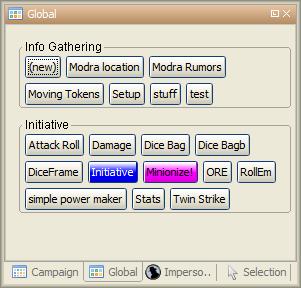
Du fragst dich vielleicht, wo denn nun all diese Makros und ihre Schaltflächen versteckt sind? Du findest sie in den fünf vorhandenen Makrofenstern. Im Fenster-Menü kannst du sie aufrufen und auf der Karte so positionieren, wie es für dich passt. Hake die folgenden Einträge an:
- Ausgewählt
- Verkörpert
- Kampagne
- SL
- Allgemein
Du solltest nun die Fenster wie in der Abbildung (oder so ähnlich) in Maptool sehen. In der Abbildung sind im Fenster "Allgemein" eine ganze Reihe an Schaltflächen zu sehen. Jede dieser Schaltflächen führt ein Makro aus; sie entstehen, wenn du ein neues Makro erstellst.
Bitte beachte, dass die Makros im Fenster "Allgemein" nur auf deinem Rechner und nur in deiner Installation von Maptool vorhanden sind. Die Schaltflächen im Screenshot sind meine Allgemeinen Makros; deine... naja, die wirst du selber schreiben müssen.
Die Fenster Ausgewählt und Verkörpern
Es gibt zwei Makrofenster, die sich direkt mit Spielmarken beschäftigen: Ausgewählt und Verkörpern.
Das Ausgewählt-Fenster enthält Schaltflächen, die direkt zu der von dir gerade markierten Spielmarke gehören. Sie sind also ein Teil der Spielmarke, auf die du mit der Maus geklickt hast. Jede dieser Schaltflächen führt eine Reihe von Makrobefehlen aus.
Das Verkörpern-Fenster enthält entsprechend die Makro-Schaltflächen der Spielmarke, die du gerade verkörperst, d.h. deren Identität du gerade annimmst. Im Chat erscheinen deshalb deine Nachrichten so, als würde die Spielmarke sprechen. Es ist möglich, eine Spielmarke zu verkörpern und gleichzeitig eine andere ausgewählt zu haben. Du solltest deshalb immer darauf achten, auf welchen Makrofenster du gerade bist.
Das Kampagnenfenster
Dieses Fenster zeigt die Makro-Schaltflächen der gerade geladenen Kampagne und kann, je nach Einstellungen des Servers, mit den anderen Spielern geteilt werden oder nicht. Spieler (also alle außer der Spielleitung) können hier keine Makros hinzufügen oder entfernen (siehe auch Makros in Fenstern verwalten).
SL-Fenster
Makros im Fenster SL gehören ebenfalls zur Kampagne, werden aber nur der Spielleitung angezeigt.
Allgemein-Fenster
Dieses Fenster enthält alle allgemeinen (globalen) Makros. Berücksichtige, dass nur du diese Einträge siehst.
Bevor wir endlich loslegen: Entstehung
Bevor wir richtig ins Thema einsteigen, hier ein paar historische Informationen zu Makros. Sie sind ursprünglich entstanden, um einfache kleine Aufgaben nicht jedesmal wieder machen zu müssen. Wenn du bei jedem Angriff mit 2W6 würfeln musst kannst du das machen, indem du /roll 2d6 in den Chat tippst.Stattdessen kannst du aber auch ein Makro für deine Spielmarke schreiben und von da an nur noch auf die Schaltfläche für das Makro klicken. Mit der Zeit wurden die Ideen, was Makros automatisert erledigen könnten, immer komplexer. Die Makrokommandos in Maptool wurden immer mehr bis sie schließlich den Umfang einer kleinen Programmiersprache hatten. Was sich aber nicht geändert hat: Makros sind nach wie vor einfach nur Text, der von einem Parser ausgewertet wird um die erzeugten Ergebnisse auszugeben.
Deshalb ist eins der wichtigen Dinge, die man im Hinterkopf behalten sollte:
WICHTIG: Makros sind eine Reihe von Text, den du im Chat ausgeben willst UND speziellen Anweisungen, die Dinge wie Würfelwürfe erledigen.
Die aktuelle Spielmarke
Ehe du mit dem Schreiben von Makros beginnst, solltest du unbedingt das Konzept der aktuellen Spielmarke verstanden haben. Sieh dir deshalb bitte unbedingt die Seite dazu an. Wenn du ein Makro schreibst, wirst du in aller Regel Spielmarkeneigenschaften lesen oder ändern wollen. Damit du auch die richtigen Eigenschaften änderst, solltest du also verstehen, was deine aktuelle Spielmarke ist, die dein Makro bearbeitet.
WICHTIG: Ein Makro bezieht sich immer auf die aktuelle Spielmarke, solange nicht eine spezielle Funktion oder Anweisung explizit eine andere Spielmarke aufruft.
Eckige und geschweifte Klammern
Da in Makros sowohl normaler Text als auch Anweisungen stehen können, müssen diese irgendwie zu unterscheiden sein. In Maptool machen diesen Unterschied Klammern. Alles was darin steht, wird als Makro ausgewertet - entweder eckige [ ] oder geschweifte { } Klammern.
WICHTIG: Alles innerhalb von eckigen oder geschweiften Klammern wird nicht als normaler Text sondern als Anweisung an den Parser interpretiert. Umgekehrt ist alles, was nicht in eckigen oder geschweiften Klammern steht, Text, der einfach im Chatfenser ausgegeben wird.
So wird das hier:
[1d20]oder das
{1d20}von MapTool nicht als Text [1d20] oder {1d20} in den Chat geschrieben; stattdessen sagt es dem Parser "erzeuge eine Zufallszahl zwischen 1 und 20 und schreibe sie in den Chat". Die eckigen oder geschweiften Klammern sagen MapTool, dass dazwischen etwas steht, was es als Makroanweisung interpretieren soll. Anmerkung: Geschweifte Klammern werde inzwischen nicht mehr verwendet, weil sie zu Schwierigkeiten mit Verzweigungs- und Schleifenfunktionen führen können.
Wie später noch genauer beschrieben wird, lassen sich Text und Makroanweisungen auch mischen:
Ich würfle [1d20+4] für die Initiative.Das Makro ersetzt [1d20+4] mit dem Ergebnis des Würfelausdrucks und gibt dann alles zusammen im Chat aus:
Ich würfle 16 für die Initiative.Roll Options - Würfel-Optionen
"Roll Options" sind eine weitere Eigenheit der Makrosprache von MapTool. Der Name ist eine Art Vermächtnis (oder Altlast) der Anfänge der Makros. Da die meisten Makrobefehle zu Beginn Würfelwürfe waren (wie z.B. das vorgenannte [1d20+4]), kam schnell der Wunsch einer schöneren Anzeige (oder Nicht-Anzeige) auf. Da es darum ging, die Möglichkeiten der Darstellung von Würfelwürfen zu beeinflussen, kamen die Makrobefehle so ihren Namen: "Roll Options" und dabei blieb es. Ganz falsch ist das bis heute nicht, auch wenn diese Befehle inzwischen viel mehr können. (Anm. d. Ü.: Auch wenn das etwas sperrig klingen mag, werde ich zukünftig den Begriff Würfeloptionen verwenden. Schließlich übersetze ich euch das, damit ihr euch nicht mit englischen Begriffen rumärgern müsst.)
Würfeloptionen sind ein wichtiger Teil des Makroschreibens. Dabei gibt es einige Regeln. Hier zuerst einmal das generelle Schema:
[(Kommagetrennte Liste von) Optionen : Operation(en)]Zur Erläuterung hier die Regeln:
- Die Würfeloption steht immer am Beginn eines Makroblocks (das was mit den eckigen Klammern beginnt und endet).
- Es folgt immer ein Doppelpunkt.
- Mehrere Optionen können, durch Komma getrennt, gemeinsam genutzt werden; den durch Komma getrennten Optionen folgt dann EIN Doppelpunkt.
- Eine Option muss nur einmal gesetzt sein und gilt dann für den ganzen Makroblock. Das kann kompliziert werden, wenn man die Option
CODEverwendet, in der man viele einzelne Anweisungen unterbringen kann. Das ist dann aber später bei den Verzweigungen und Schleifen erklärt.
Ein einfaches Beispiel für eine Würfeloption ist:
[r:1d20+4]Die Würfeloption ist hier "regular output" (normale Ausgabe) [r:], die das Ergebnis des Würfelwurfes 1d20+4 als reinen Text (ohne Markierungen oder Tooltip) ausgibt. Ein komplizierteres Beispiel sieht dann so aus:
[h: d20roll = 1d20]
[h,if(d20roll == 20): output = "Kritischer Treffer"; output = "Kein kritischer Treffer"]Hier werden die Würfeloptionen "hidden" (versteckt) [h:] und "if()" (wenn) [if():] kombiniert; Verzweigungen wie die mit wenn werden später erklärt. Beachte, dass auch hier alle Würfeloptionen am Anfang vor dem Doppelpunkt stehen.
Ein "sehr" kompliziertes Beispiel verwendet hier auch die Würfeloption "code" (mehr dazu in Verzweigungen), die statt einer einzelnen Anweisung je einen ganzen Makroblock setzen kann. Hier ist es:
[h: d20roll = 1d20]
[h,if(d20roll == 20),CODE:
{
[Schaden = 16]
[Schadesart = "Säure"]
[ZielTP = ZielTP - Schaden]
};
{
[Schaden = 1d10+6]
[Schadesart = "Säure"]
[ZielTP = ZielTP - Schaden]
}]Auch in diesem Makro stehen die Würfeloptionen wieder ganz vorne, auch wenn durch die CODE:-Anweisung danach noch ein paar mehr eckige Klammern auftauchen.
Einfache Anführungszeichen und Apostrophe
In den meisten Fällen funktionieren Makros mit einfachen Anführungszeichen gut. Sie sind einfach nur Text und werden ohne Aufhebens ans Chatfenser geschickt. Es gibt aber Situationen (innerhalb eines Makroblocks), in denen MapTool glaubt, du hättest eine "unbeendete" Zeichenkette eingegeben. In solchen Fällen kann es vorkommen, dass der gesamte Makrotext (also alle Anweisungen) einfach in den Chat geschrieben werden, statt ausgeführt zu werden.
Um das zu vermeiden, solltest du immer wenn du Text innerhalb eines Makroblocks (in eckigen oder geschweiften Klammern) ausgeben willst, diesen Text auf einzelne Anführungszeichen prüfen. Zur Anschauung nochmal das vorige Beispiel - nur etwas anders:
[h: d20roll = 1d20]
[h,if(d20roll == 20),CODE:
{
[Schaden = 16]
[Schadesart = "acid"]
[ZielTP = ZielTP - Schaden]
Des Ziel's TP sind noch [r:ZielTP].
};
{
[Schaden = 1d10+6]
[Schadesart = "acid"]
[ZielTP = ZielTP - Schaden]
}](Anm.d.Ü.: Ich weiß! Des Ziel's" ist schrecklich bis falsch! Es tut mir in der Seele weh. Aber wie kriegt man da sonst einen Apostroph rein?)
Das einfache Anführungszeichen im Text Des Ziel's TP sind noch [r:ZielTP]. erzeugt einen Fehler. Es gibt zwei Möglichkeiten, das zu umgehen:
- Verwende keine einfachen Anführungszeigen oder Apostrophe. Das mag allerdings etwas seltsam sein.
- Ersetze den Apostroph durch einen entsprechenden HTML Charaktercode:
'
Kommentare
ES GIBT KEINE KOMMENTARFUNKTION IN MT-MAKROS. ALLES GESCHRIEBENE IM MAKROBLOCK IST EIN MAKRO UND WIRD AUSGEFÜHRT.
Der ganze Inhalt des Makros wird an den Parser übergeben und er sucht alles, was an den Chat schicken oder ausführen kann. Es gibt Möglichkeiten dafür zu sorgen, dass Text nicht im Chat erscheint; aber der Parser wird alles was er findet entweder in den Chat schreiben oder ausführen! Anders gesagt: Du kannst Code nicht auskommentieren!
Es gibt zwei Wege, um etwas nicht im Chat erscheinen zu lassen:
- Die bereits weiter oben kennengelernte Würfeloption "hidden" [h:]
- Ein HTML-Kommentar, der zwar ausgegeben aber nicht angezeigt wird.
Solltest du HTML-Kommentare nicht kennen:
<!-- Ich bin ein HTML-Kommentar -->
In einer HTML-Seite wird alles zwischen <!-- und --> nicht dargestellt. Im Gegensatz dazu versteht MapTools Makroparser den HTML-Kommentar einfach als Text, solange darin keine Makrobefehle auftauchen. Das Chatfenster versteht HTML und zeigt den Kommentar nicht an. Gibst du die folgende Zeile in den Chat ein, dann gibt es eine Ausgabe:
<!--In diesem Teil des Makros wird gewürfelt-->
aber sie ist leer. (Der HTML-Kommentar "<!--In diesem Teil des Makros wird gewürfelt-->" ist unsichtbar bzw. nicht dargestellt.) Gibst du diese Zeile ein:
<!--In diesem Teil des Makros wird gewürfelt mit [r:1d20+9]-->
bekommst du ebenfalls eine leere Ausgabe, in der nicht dargestellt etwas wie "<!--In diesem Teil des Makros wird gewürfelt mit 18-->" steht, wobei die 18 irgendeine Zahl zwischen 10 und 29 sein kann - das Makro wird also im Kommentar ausgeführt, ob du das willst oder nicht.
Die wesentliche Aussage dieses Beispiels: Du kannst Makro-Code nicht auskommentieren!
Makros schreiben
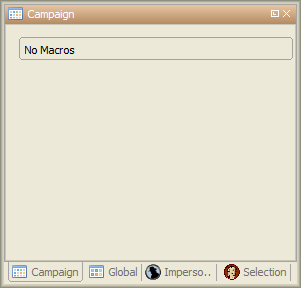
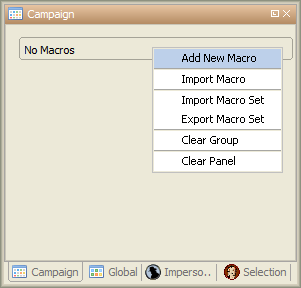
Das Schreiben von Makros besteht immer aus drei Schritten (wobei sich die einzelnen Schritte wiederholen können):
- Mache einen Rechtsklick auf das Fenster, in das du das Makro schreiben willst (also das Ausgewählt-Fenster, das Allgemein-Fenster usw.) und wähle aus dem Kontextmenü den Eintrag Neues Makro hinzufügen. Ein grauer Schriftzug "(new)" erscheint.
- Mache einen Rechtsklick auf den Schriftzug und wähle aus dem Kontextmenü "Bearbeiten...".
- Trage deinen Makrocode ein, gib dem Makro einen Namen und bestätige über die Schaltfläche OK. Und schon hast du dein erstes Makro erstellt!
Warte... was meint Makrocode?
Wie schon angedeutet: diese drei Schritte können viele Einzelschritte beinhalten, Tipps, Tricks, Siege, Niederlagen, Frustration, manchal auch Rumbrüllen und Zähneknirschen. Also nochmal einen Schritt zurück. Es gibt jede Menge Forumseinträge, Tutorials usw. zu Makros zu allen möglichen Zwecken. Wir fangen mit etwas ganz Einfachem und Nützllichen an und das Schritt für Schritt.
Initiative würfeln
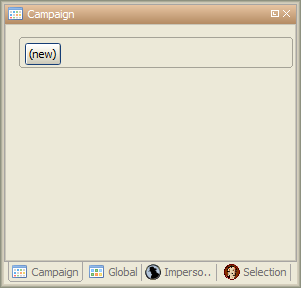
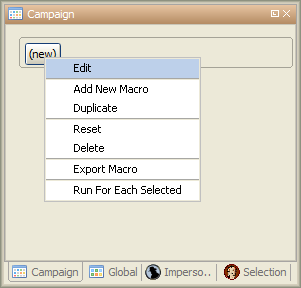
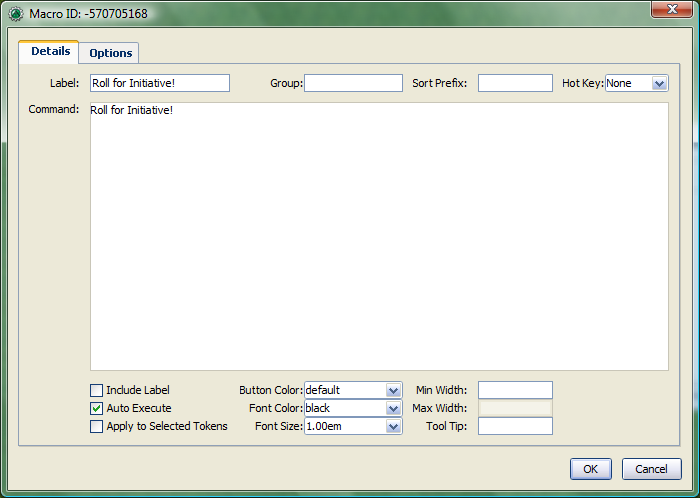
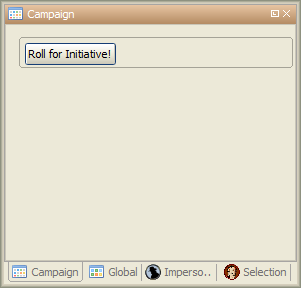
Das einfachste Makro ist einfach nur Text, der im Chat ausgegeben wird. Die meisten Tutorials über Programmiersprachen fangen mit einem "Hello world!"-Beispiel an, wir aber nicht. Wir machen was rollenspielartiges: den gefürchteten Satz "Würfle die Initiative!"
- Wähle das Kampagnenfenster.
- Mache einen Rechtsklick darauf und wähle aus dem Kontextmenü den Eintrag Neues Makro hinzufügen.
- Mache einen Rechtsklick auf "(new)" und wähle aus dem Kontextmenü den Eintrag Bearbeiten....
- Der Makroeditor öffnet sich mit dem Reiter Editor. Schreibe in das Textfeld
"Würfle die Initiative!"
- Wechsle zum Reiter Details und fülle das Feld Beschriftung ebenfalls mit "Würfle die Initiative!" (Um die anderen Felder musst du dich jetzt ncht kümmern.)
- Klicke OK.
- Wenn du fertig bist, siehst du jetzt eine Schaltfläche mit der Aufschrift "Würfle die Initiative!". Klickst du darauf, erscheint der Text "Würfle die Initiative!" im Chatfenster.
Das ist die einfachste Version, ein Makro zu schreiben: Du gibst Text ein und der wird an den Parser und anschließend an das Chatfenster weitergegeben wenn du die Schaltfläche klickst.
Etwas Interessanteres
Das "Würfle die Initiative!"-Makro ist, auch wenn es für Unruhe bei den Spielern sorgt, nicht sonderlich interessant als Makro. Du hast dir vielleicht gedacht: "Warum soll ich das nicht einfach in den Chat tippen?" und möglicherweise würdest du das tun. Also lass uns etwas Spannenderes tun, was mehr mit dem zu tun hat, weshalb wir MapTool nutzen. Schließlich ist MapTool nicht zum Programmieren von Makros gedacht, sondern zum Spielen: Wir nehmen noch ein paar Makroanweisungen mit zum reinen Text. Sie sind als besondere Befehle dazu da, nicht nur Text im Chat auszugeben, sondern zum Beispiel zu würfeln, also Zufallsergebnisse zu erzeugen oder etwas zu berechnen.
Makroanweisungen müssen immer in eckige Klammern (z.B. [macro command]) oder geschweifte Klammern (z.B. {macro command}) gesetzt werden. Das zeigt dem Parser, dass es hier etwas zu tun gibt. Andernfalls gäbe er den Anweisungstext einfach im Chat aus.
Würfeln
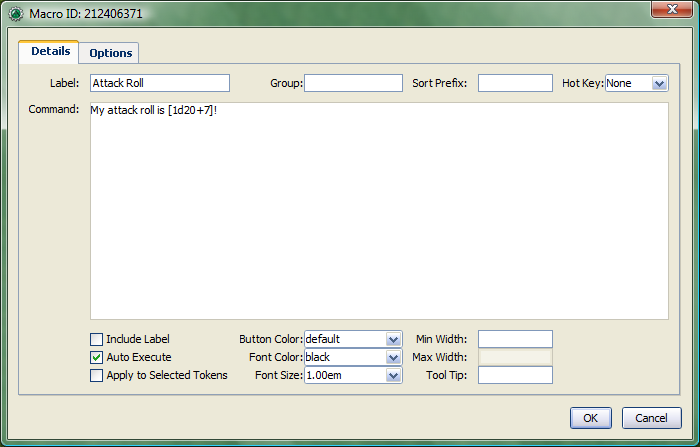
Schreiben wir also ein Makro, das einfach für uns würfelt und einen festen Wert addiert, ehe wir das Ergebnis zu sehen kriegen.
- Erzeuge ein neues Makro (egal ob bei der Spielmarke, im Allgemeinen oder dem Kampagnenfenster) und öffne den Bearbeiten-Dialog. Zur Erinnerung: Ein neues Makro erzeugst du durch Rechtsklick im Makrofenster und Auswahl von "Neues Makro hinzufügen".
- Trage bei der Bezeichung etwas ein wie "Angriffswurf" oder "Würfeln".
- Im Textbereich Befehl trägst du nun folgendes ein:
Mein Angriffswurf ist [1d20+7]!
- Klicke auf OK. Du hast jetzt eine neue Schaltfläche mit der von dir eben gewählten Aufschrift. Wenn du ihn anklickst, solltest du im Chat etwa das sehen:
MapTool hat die Anweisung im Makro gelesen, den Text ausgegeben und als es zur Klammer [1d20+7] kam wusste es, dass es:Chris: Mein Angriffswurf ist 8!
- Einen Würfelwurf mit einem 20-seitigen Würfel simulieren (oder, in Wirklichkeit, eine Zufallszahl zwischen 1 und zwanzig erzeugen) soll,
- dazu 7 addieren und
- das Ergebnis statt der Klammer im Chat ausgeben soll.
Du siehst, dass die Zahl im Chat einen grauen Hintergrund hat. Wenn du mit der Maus über die Zahl gehst, erscheint ein Tooltip, der die Berechnung der Zahl erläutert. In diesem Fall war der Wurf eine eins, also (in vielen Spielsystemen) ein kritischer Fehler. Solltest du den Tooltip nicht sehen, dann sie in deinen MapTool Einstellungen nach, ob der Haken bei Hilfetexte für eingebettete Würfelwürfe verwenden gesetzt ist.
Wahrscheinlich wird da auch nicht Chris stehen, wenn du nicht zufällig auch so heißt. :-) Dieser Teil der Ausgabe zeigt nur an, wer das Makro ausgeführt bzw. das Gesagte gesprochen hat. Wenn es eine Spielmarke(-nmakro) gesagt hat, dann steht da stattdessen der Name der Spielmarke (die natürlich auch Chris heißen könnte).
Mehr als nur Zahlen
Makroanweisungen können mit Zahlen arbeiten und mit Text -- du kannst auch Zeichenketten (also eine Reihe von alphanumerischen Zeichen) für ein MapTool-Makro verwenden. Sagen wir, du möchtest einen Angriff würfeln, möchtest dabei aber auch dein Ziel nennen.
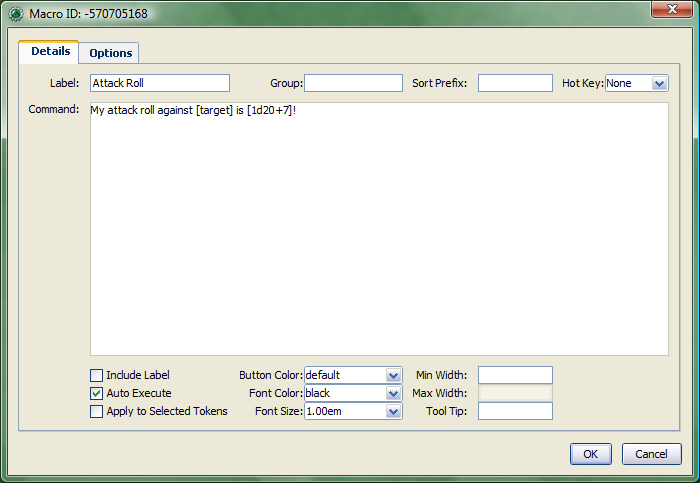
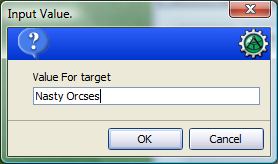
Du kannst dein Makro dann einfach so erweitern:
Mein Angriffswurf gegen [target] ist [1d20+7]!
Wenn du das Makro nun ausführst, erscheint plötzlich ein Fenster mit dem Titel "Wert für target." Was ist passiert?
Wenn sich der Parser von MapTool das Makro ansieht, dann findet er die Anweisung [target]. MapTool geht davon aus, dass jedes Wort, das es nicht kennt, eine Variable, also ein Platzhalter, ist. Da diese Variable bisher keinen Wert hat, erklärt MapTool es zu einer (wie man das in der Programmierung nennt) "undeclared" Variablen. Da er nicht weiß, welcher Wert dafür richtig ist, fragt er dich danach. Gibst du jetzt irgendwas in das Feld ein, egal ob Text, Zahl oder irgendwas völlig Unsinniges, gibt MapTool es nach der Bestätigung des Dialoges anstatt [target] aus.
Schreib also "böse Orkse" (ohne Anführungszeichen) in das Feld und bestätige. der Chat zeigt nun:
Chris: Mein Angriffswurf gegen böse Orkse ist 23!
Wieder hat der Parser das Makro durchgearbeitet, einfachen Text einfach an den Chat weitergegeben und die Teile in Klammern ausgewertet. Wo es eckige Klammern gefunden hat, hat es diese durch einen der Anweisung entsprechenden Text (oder Zahlen) ersetzt.
Variablen in Makros
Wir sind schon in mehreren Beispieln auf Variablen (wie target im vorgen Beispiel) in unseren Makros gestoßen, haben uns aber noch nicht näher damit beschäftigt. Da Variablen aber für das Schreiben von Makros wichtig sind, beschäftigen wir uns genau jetzt damit.
Was ist eine Variable?
Wenn du schon programmiert hast, ist das ein alter Hut für dich. Wenn du aber gerade ins kalte Wasser springst, hier eine einfache (MapTools-)Definition von Variablen:
- Eine Variable ist ein Wert, der sich ändern kann, abhängig von einer Spielmarkeneigenschaft, einer Berechnung oder einer anderen Makroanweisung.
Da sich der Wert der Variable ändern kann, müssen wir ihr einen Namen geben (in der Programmierung heißt das "Deklaration" - du gibst bekannt, dass die Variable existiert) damit wir über sie sprechen können. Wenn wir jetzt den aktuellen Wert dieser Variable brauchen, können wir stattdessen einfach ihren Namen schreiben. Der Parser von MapTool ersetzt dann einfach den Namen, der Variable durch ihren Wert.
Eine Variable ist wie ein Würfelwurf: Du weißt, dass irgendwas zwischen 1 und 20 herauskommen wird. Nun kannst du aber vorher nicht überall 19 hinschreiben; es könnte auch eine 2 oder 12 oder 5 sein. Stattdessen schreibst du: "Was immer bei dem Wurf rauskommt, schreib es hierher." Rollenspieler kürzen das gerne auf ein "W20" - das könnte unser Name der Variable sein.
- Anmerkung: Das bedeutet nicht, dass MapTool dir den richtigen Wert für deinen Bedarf einsetzt; es heißt nur, dass die Variable mit dem Wert ersetzt wird, den sie gerade hat. Hat dein Programm einen Fehler, dann landet da vielleicht auch ein falscher Wert. MapTool kennt kein falsch oder richtig - es kennt nur so ist es gerade.
Variablen Werte zuweisen
Wenn du einer Variable einen Wert gibst, dann nennt man das eine Zuweisung. Der Wert (oder eine Berechnung des Wertes) wird der Variable zugewiesen. Das Rechenzeichen (auch Operator) für die Zuweisung ist das Gleichheitszeichen ( = ). Dieses Zeichen sagt ja einfach, dass auf beiden Seiten das Gleiche steht - nur eben vielleicht auch verschieden erklärt. Also sagt die Gleichung "2+2=4", dass 2+2 so viel ist wie vier. Eigentlich steht also auf beiden Seiten vier. So machen wir es auch bei einer Zuweisung:
[h:meineTP = 30]
Wie du dir vielleicht schon gedacht hast, deklarieren wir hier eine Variable meineTP um ihr anschließend den Wert 30 zuweisen zu können. Das ist die einfachste Art der Zuweisung: eine variable ist gleich ein Wert. Das h mit einem Doppelpunkt danach sagt MapTool, dass es diesen Wert verstecken" soll, also nicht in den Chat schreiben. Das musst du zwar nicht machen, aber wie du weiter oben schon gesehen hast, können die Berechnungen in Makros ziemlich umfangreich werden. Das sollte dann nicht alles im Chat stehen.
Du erinnerst dich an das Beispiel, in dem MapTool nach dem Ziel fragte, weil es die Variable nicht kannte? Du musst also einer Variable keinen Wert zuweisen. Machst du das, dann sagst (= deklarierst) du MapTool nur, dass es diese Variable gibt. MapTool wird beim Ausführen des Makros dann fragen, welchen Wert diese Variable denn haben soll. Was du dir merken solltest ist, dass MapTool für jede Variable einen Wert braucht, um ein Makro beenden zu können. Du musst diesen Wert aber nicht unbedingt immer vorher schon festlegen. Manchmal willst du auch bei der Ausführung erst eine Eingabe durch den Anwender.
Zuweisungen sind der einzige Weg, einer Variable einen Wert zu geben oder ihn zu ändern. Implizit ist es nicht möglich. Wenn du also eine Variable in einer Funktion verwendest, dann ändert sie sich nur, wenn du den neuen Wert der Variable auch zuweist. Was damit gemeint ist, erklärt sich vielleicht auch im nächsten Abschnitt noch besser.
Wann sollte man eine Zuweisung machen
MapTool arbeitet jede Anweisung in der Reihenfolge ab, in der es sie liest - von oben nach unten. Wenn du also keine Nachfragen nach Variablenwerten willst, müssen die Variablen in vor diesem Zeitpunkt zugewiesen sein. Zum Beispiel in der folgenden Anweisung:
Der Angriff durch [schadensart] verursacht [schaden] Schaden und dir bleiben noch [meineTP] Trefferpunkte!
Wenn du nicht möchtest, dass der Anwender des Makros nach den Werten für schaden, schadensart und meineTP gefragt wird,müssen sie einen Wert zugewiesen bekommen, bevor diese Zeile ausgeführt wird. Das könnte dann so aussehen:
[h:schaden = 1d6+4] [h:schadensart="Feuer"] [h:meineTP = 30 - schaden] Der Angriff durch [schadensart] verursacht [schaden] Schaden und dir bleiben noch [meineTP] Trefferpunkte!
Wie du siehst, haben wir drei Zuweisungen vor die Zeile von oben geschrieben. Dem schaden haben wir einen Würfelwurf zugewiesen, der Schadensart ein Wort "Feuer" (eine Zeichenkette) und der Wert für meineTP wird mit der Rechnung 30 - schaden ermittelt.
Ist dir aufgefallen, dass wir sogar eine Variable mit einer anderen bestimmt haben? Der Wert für den Schaden wird genutzt, um von den vorherigen Trefferpunkten abgezogen zu werden und das Ergebnis wird meineTP zugewiesen. Wir können also auch Variablen mithilfe von anderen Variablen verändern.
Regeln für Variablen
Es gibt zwei Regeln auf die man bei der Erstellung von Variablen achten muss:
- Keine Leerzeichen: Variablennamen müssen immer aus einem Wort bestehen, können also keine Leerzeichen enthalten wie in
Hit Points- die Variable mussHitPointsheißen. - Spezielle Variablen: Es gibt bestimmte Variablen, die MapTool für sich nutzt. Sie dürfen nicht für etwas anderes verwendet werden. Die meisten dieser Variablen erkennst du daran, dass sie einen Punkt im Namen haben, wie etwa
roll.countodermacro.args. Wir werden uns das an anderer Stelle genauer ansehen; hier nur der Hinweis, dass du keinen der Variablennamen aus der Liste Spezialvariablen verwenden kannst.
(Anm. d. Übers.: Im Deutschen schreibt man viel mehr zusammen, deshalb hier das englische Beispiel.)
Komplexere Makros
Die bisherigen Beispiele waren sehr einfach: Text ausgeben, einen Würfelwurf machen oder einen Wert beim Anwender erfragen.
Jetzt machen wir es mal ein wenig komplizierter: Wir spielen mit Formatierungsoptionen rum, ändern Eigenschaften von Spielmarken und sehen uns Schleifen (etwas immer wieder tun) und Verzweigungen (je nach Situation etwas anderes tun) an.
Formatierungsoptionen
Makroausgaben (wie Text im Chat) kann mit HTML oder einigen Funktionen von MapTool formatiert werden. Zuerst sehen wir uns HTML an, und dann einige Anzeige-Würfeloptionen.
Erweiterte Würfelwurfanzeige
Bis zur Version 1.3.b54 war der Standard, nur das Endergebnis von Würfelwürfen oder Berechnungen in den Chat zu schreiben. Wenn du also 1W20+7 würfelst, dann steht nur eine Zahl als Ergebnis im Chat; die Berechnung dazu zeigt der Tooltip (du erinnerst dich an die Einstellung weiter oben).
Wenn du möchtest, kann MapTool auch den gesamten Rechenweg in den Chat schreiben - hierzu verwendest du die Erweiterter Wurf-Option. Sie funktioniert so:
Mein Angriffswurf gegen [ziel] ist [e:1d20+7]!
Wenn du das Makro ausführst (und ziel vorher deklariert und einen Wert zugewiesen hast), erhältst du die folgende Ausgabe:
Mein Angriffswurf gegen böse Orkse ist « 1d20+7 = 1 + 7 = 8 »
Jetzt bekommst du den gesamten Rechenweg angezeigt. (In diesem Fall fällt so sofort der kritische Fehler auf.)
Ergebnis-Würfeloption
Vielleicht möchtest du niemanden sehen lassen, wie es zu einem Ergebnis kommt. Mit den bishergen Methoden kann man sich den Rechenweg - so oder so - anzeigen lassen. Das lässt sich mit dem Ergebnis - Wurf bewerkstelligen, der so aussieht:
Mein Angriffswurf gegen [ziel] ist [r:1d20+7]!
und die Ausgabe dann so:
Mein Angriffswurf gegen böse Orkse ist 11!
Wie du schon bemerkt hast, ist jetzt kein grauer Hintergrund unter der 11 und dir wird kein Tooltip angezeigt, wenn du darüber fährst. Die Ergebnis-Würfeloption gibt ausschließlich das Endergebnis aus, ohne irgendwie Zugriff auf den Rechenweg zu gewähren. Das funktioniert nicht nur bei Rechnungen und Würfelwürfen. Mit der folgenden Makrozeile kriegst du dann auch die Unterlegung der "bösen Orkse" los:The Results Roll option strips out the special formatting, giving you just the plain text. If you wanted to get rid of the highlight behind the words "Nasty Orcses," you can just change the macro to:
Mein Angriffswurf gegen [r:ziel] ist [r:1d20+7]!
Versteckt-Würfeloption
Manchmal möchtest du vielleicht von einem Makroblock gar nichts ausgeben lassen oder nur etwas Text ohne die einzelnen Schritt zu offenbaren. In solchen Fällen kannst du das "r:" or "e:" eifach durch ein "h:" ersetzen, wie hier gezeigt:
[h:meineTP = 30]
[h:blutend = meineTP / 2]
Mein Blutend-Wert ist [blutend].
Das Beispiel zeigt auf einfache Weise, wann die Versteckt-Option praktisch ist.Das Makro macht drei Dinge:
- Die Variable meineTPwird deklariert und der Wert 30 zugewiesen; MapTool soll diesen Schritt aber verbergen (h:)
- Die Variable blutendwird deklariert und die Hälfte des Wertes von meineTP zugewiesen. MapTool soll auch diesen Schritt verbergen
- Nun wird ein Text ausgegeben und an dessen Ende der Wert von "blutend"
Wenn du das Makro ausführst, bekommst du diese Ausgabe:
Mein Blutend-Wert ist 15
Würdest du die Versteckt-Würfeloption nicht nutzen, dann sähe dein Makro im Chat so aus:
30 15 Mein Blutend-Wert ist 15
Die zusätzlichen Zahlen stammen aus den ersten beiden Zeilen. Du brauchst sie nicht, also kannst du sie verstecken.
HTML Formatierung
MapTool unterstützt im Chat die Formatierung des Textes mit HTML Auszeichnungen nach der Spezifikation HTML3.2. Möchtest du z.B., dass in der ersten Zeile steht, dass du einen Angriff machst und danach soll je eine Zeile für das Ziel, den Angriffswurf und den Schaden kommen, dann könnte das so aussehen:
Ich greife an!<br>
<b>Ziel</b>: [r:ziel]<br>
<b>Angriff</b>: [1d20+7]<br>
<b>Schaden</b>: [1d8+5]
Im Chat sähe das dann so aus:
I make an attack roll!
Ziel: Böse Orkse
Angriff: 15
Schaden: 7
Das ist eine sehr einfache Formatierung; du könntest die Ausgabe auch in eine Tabelle setzen, Schriftart und Farbe des Textes anpasen oder den Hintergrund einfärben... es gibt viele Möglichkeiten.
ANMERKUNG: Wenn du dich mit HTML auskennst, achte darauf, dass der Chat nur HTML3.2 versteht. Der Zeilenumbruch kennt keinen Schrägstrich (<br>). Du kannst auch einen Teil der Spezifikation für CCS1 als Inline-Styles und Stylesheets nutzen. Mehr Informationen über die unterstützten CSS-Tags findest du in Supported CSS Styles.
Spielmarkeneigenschaften nutzen
Bisher haben wir Variablen verwendet, die wir vorher deklariert und zugewiesen haben. Wir haben ein Angriffsmakro mit der Angabe eines Ziel seinem Angriff und Schaden geschrieben. Die Werte in den Makros waren dabei bisher immer hard-coded, d.h. sie wurden entweder fest eingegeben, über einen Dialog abgefragt oder aus einer festgelegten Formel erwürfelt. Da Rollespielcharaktere nicht alle gleich sind, wollen wir nun dafür sorgen, dass unser Makro dem Rechnung trägt. Wir wollen:
- Eine Makro, dass für verschiedene Charaktere individuell reagiert
- Ein Makro, dass für verschiedene Spielmarken verwendet werden kann
- Möglichst wenig tippen müssen
Wie in der Beschreibung zu den Spielmarken beschrieben, hat jede ihr eigenes Charakterblatt mit Eigenschaften und Werten. Auf diese Eigenschaften und Werte können wir in einem Makro Bezug nehmen und sie verändern. Wir können also in einem Makro sagen: "Würfle 1W20 und addiere meine Geschicklichkeit." Ich denke, du erkennst sofort, wie nützlich das sein kann.
Ein paar Muster-Eigenschaften
Für Makros, die mit Eigenschaften arbeiten sollen, sollten wir ein paar Eigenschaften haben. Ein guter Weg ist, den Artikel "Eigenschaften in MapTool" durchzugehen und die Beispielkampagne für unser MapTool Rollenspiel zu erstellen!
Der erste Schritt ist, die Kampagne zu laden und eine Spielmarke auf die Karte zu ziehen. Achte darauf, dass du dabei auf dem Spielmarkenebene bist. Solltest du gerade nicht wissen, was hier gemeint ist, dann sieh dir die Einführung ins Kartenzeichnen an und kehre dann hierher zurück. Weiter geht es so:
1. Öffne mit Doppelklick auf die Spielmarke den Dialog "Spielmarke bearbeiten".
2. Wechsle auf den Reiter Eigenschaften.
3. Hier siehst du eine Tabelle mit allen Eigenschaften der Kampagne und den individuellen Werten der Spielmarke, die du hier auch ändern kannst. Es gibt auch Eigenschaften der Spielmarke, die du hier nicht siehst und die nur per Makro verwendet werden können; das soll uns aber jetzt erst einmal nicht interessieren. Du solltest (wenn du die MapTool-Kampagne aus Eigenschaften in MapTool nutzt) das hier sehen:
*Stärke:1
*Geschick:1
*Intelligenz:1
*Ausdauer:1
*Trefferpunkte(TP):{Ausdauer * 6}
*Rüstungsklasse(Rl)
*Bewegung(Bw):{Geschick}
4. Klicke in die Textzeile Neben Stärke. Ein Cursor erscheint, damit du etwas eingeben kannst. Trage eine Zahl ein, die die Stärke angibt. Ich wähle die sechs.
5. Wiederhole das für alle anderen Hauptattribute. Trefferpunkte und Bewegung müssen nicht eingegeben werden; sie werden errechnet.
6. Wähle OK. Du hast jetzt manuell die Eigenschaften dieser Spielmarke angepasst. Wenn du den eben geschlossenen Dialog wieder öffnest, sind deine geänderten Werte noch zu sehn.
Wenn du mit der Maus über die Spielmarke fährst, siehst du auch deine Werte neben einem Porträt der Spielmarke: das Werteblatt. Das Werteblatt ist eine Schnellübersicht über die Eigenschaften einer Spielmarke - eine Art schnell erreichbares Charakterblatt.
Auf Eigenschaften der Spielmarke im Makro zugreifen
Da unsere Spielmarke jetzt eigene Werte hat, wollen wir im Makro darauf zugreifen. Für das erste Makro würfeln wir mit 1W20. Statt aber einfach 7 zu addieren, zählen wir die Stärke unserer Spielmarke hinzu.
1. Öffne dein Angriffsmakro.
2. Prüfe, dass im Reiter Details das Häkchen bei "Auf ausgewählte Spielmarken anwenden" markiert ist. Andernfalls weiß das Makro nicht, wessen Stärke es nutzen soll. 3. Trage das Makro im Reiter Editor wie folgt ein:
Ich greife an!<br>
<b>Ziel</b>: [r:ziel]<br>
<b>Angriff</b>: [1d20+Stärke]<br>
<b>Schaden</b>: [1d8+5]
Du siehst, dass hier der Wert 7 durch das Wort Stärke ersetzt ist. Da Stärke nicht in Anführungszeichen geschrieben steht, sucht MapTool nach einer Variable dieses Namens bei der aktuellen Spielmarke (also die gerade gewählte). Wird diese Variable dort nicht gefunden oder wurde ihr nie ein Wert zugewiesen, dann wird MapTool dich nach dem Wert fragen. Wenn das Makro die Eigenschaft findet, weist es der Variable den Wert der Eigenschaft zu. Du kannst das im Tooltip des Ergebnisses prüfen.
4. Also los! Wähle die Spielmarke und lasse sie angreifen. Im Chat siehst du jetzt etwa das:
I make an attack roll!
Ziel: Böse Orkse
Angriff: 26
Schaden: 6
Wichtig ist hier, dass du im Tooltip des Angriffs siehst, dass das Makro nun tatsächlich die Eigenschaft Stärke der Spielmarke verwendet.
Eine Eigenschaft mit einem Makro ändern
Die Eigenschaften von Spielmarken können auch von einem Makro geändert werden. Stelle dir vor, wir wollen die Trefferpunkte eines Charakters verringern, wenn ein Monster ihn trifft. Du kannst das manuell machen (was ziemlich nervig wird) oder dein Makro erledigt das einfach automatisch. Das geht dann so:
1. Erzeuge ein neues Makro im Kampagnenfenster.
2. Trage bei Beschriftung das Wort "Schaden" ein.
3. In den Reiter Editor kommt jetzt:
Autsch! Ich wurde getroffen. Ich habe noch [Trefferpunkte = Trefferpunkte - schaden] Trefferpunkte übrig.
4. Prüfe, dass im Reiter Details das Häkchen bei "Auf ausgewählte Spielmarken anwenden" markiert ist.
5. Wähle OK. Wenn du das Makro ausführst, wirst du nach dem Schaden gefragt. Anschließend wird diese Zahl von den Trefferpunkten der Spielmarke abgezogen. Ich wähle 4.
Autsch! Ich wurde getroffen. Ich habe noch 2 Trefferpunkte übrig!
Du kannst dir die Eigenschaften der Spielmarke jetzt ansehen und stellst fest, dass die Trefferpunkte dem Wert entsprechen, der in deinem Chat genannt ist. Was ist genau passiert? Das Makro...
- fragt nach der unbekannten Variable "schaden". (ich habe 4 eingegeben.)
- erhält den Wert der Trefferpunkte vom aktuellen Token (hier 6)
- zieht von den Trefferpunkten den Schaden ab (6-4=2)
- schreibt in die Eigenschaft Trefferpunkte der Spielmarke den neuen Wert (2)
- gibt den Text mit dem neuen Wert im Chat aus
Verknüpfung von Zeichenketten
Eine wichtige Fähigkeit beim -schreiben von Makros ist der richtige Umgang mit Zeichenketten. und wie man sie zusammenfügt. Zeichenketten sind Reihen von alphanumerischen Zeichen, die dann im Makro verändert oder an den Chat gesendet werden können. Oft wirst du Text an den Chat schicken wollen der zum Teil aus fest vorgegebenen Passagen (hardcoded text) und zum anderen aus solchem besteht, der sich je nach Wert einer Variable oder eines Würfelwurfes verändert. Dieses Zusammenfügen verschiedener Textteile wird oft als Verkettung bezeichnet. Es bedeutet einfach, verschiedene Texte aneinander zu reihen und aus kurzen Stücken einen langen Text zu erzeugen.
Es gibt zwei Möglichkeiten der Verkettung in einem Makro:
Außerhalb einer Anweisung
Die grundsätzliche Arbeitsweise eines Makros ist:
- Der Parser liest ein Makro und trennt die Makroblöcke vom reinen Text
- Der Parser verteilt die einzelnen Makroanweisungen an die passenden Stellen, wo sie verarbeitet werden (Zahlen werden addiert, Würfelwürfe gemacht etc.)
- Die Ergebnisse der verarbeiteten Anweisungen kommen zurück und werden an den Stellen, von denen die Anweisungen geholt wurden eingesetzt.
- Das ganze Durcheinander - Textteile und die Ergebnisse der Anweisungen (anstelle der Anweisungen) - wird zum Chatfenster weitergegeben.
Willst du einen Text zusammen mit dem Ergebnis einer Makroanweisung (z.B. das Wort "Angriff:" und dann einen erwürfelten und/oder berechneten Wert) in deinem Makro ausgeben, dann ist der einfachste Weg, die Anweisung an der Stelle einzusetzen, wo später deren Wert ausgegeben werden soll, also:
Angriff: [1d20]
Der Parser liest alles, schickt die Anweisung los (1W20 würfeln: [1d20]), bekommt das Ergebnis (z.B. 17) zurück und ersetzt die Anweisung durch das Ergebnis und übergit es an den Chat: "Angriff: 17".
Das ist der direkteste Weg, Text an den Chat zu schicken - setze die Variablen an die richtigen Stellen im Text und schicke das an das Chatfenster.
Innerhalb der Anweisung
Manchmal ist es aber notwendig, Text innerhalb eines Anweisungsblocks (innerhalb der eckigen Klammern) zu verarbeiten.In diesem Falle muss man etwas anders vorgehen.Zuerst einmal brauchst du im Makroblock für Text immer einfach oder doppelte Anführungszeichen. Andernfalls hält der Parser sie für Variablen! Ein Beispiel:
Richtige Verwendung
[string = "Dies ist eine Zeichenkette"]
Falsche Verwendung
[string = Dies ist eine Zeichenkette]
Merke: Außerhalb der eckigen Klammern: keine Anführungszeichen - innerhalb? ANFÜHRUNGSZEICHEN!
Wie geht das dann, wenn wir einen Text brauchen, der teils festgelegt ("hardcoded") und teils variabel oder per Eingabe des Benutzers erzeugt ist. Du kannst vorher nicht wissen, welche Eingabe der Nutzer macht. Du kannst den Text also auch nicht vorher komplett schreiben. In einem Makro fügen wir die Texte mit einem Plus-Zeichen (+)aneinander. Wird es mit einem Text verwendet, dann verkettet es die beiden zu einem längeren Text.
Hier ein Beispiel: Angenommen, wir wollen den Nutzer den Namen einer _Fertigkeit eingeben lassen.Dann wollen wir diesen Fertigkeitsnamen in unserem Text wieder in eine andere Variable schreiben. Du würdest das so machen:
[h:festerText = "Der Name der eingegebenen Fertigkeit ist "] [h:verketteterText = festerText+fertigkeit+"."] [r:verketteterText]
Was hier passiert:
- Zeile 1: setzt den unveränderlichen Text fest
- Zeile 2 deklariert eine weitere Variable für den Ergebnistext und weist ihr eine Verkettung von drei anderen Teilen zu:
- den unveränderlichen Text
- die neu deklarierte Variable "fertigkeit"
- eine Zeichenkette mit nur einem Zeichen (",")
- Maptool weiß, dass die erste Variable eine Zeichekette enthält, also wird es trotz des Pluszeichens nicht versuchen, die Werte zu addieren. Stattdessen verkettet es die Werte. Da die Variable keinen Wert enthält (keine Zuweisung hat), fragt MapTool den Anwender nach dem Wert für "fertigkeit" und hängt dann diese Zeichenkette und den Punkt an.
- Zeile 3 zeigt den Wert der Variable "verketteterText" im Chat an.
Der Name der eingegebenen Fertigkeit ist Schmieden.
Das ist ein einfaches Beispiel, aber es zeigt gut, wie innerhalb eines Makros mit Texten umgegangen wird - sie werden mit Pluszeichen verkettet.
Wie geht es jetzt weiter?
Diese Anleitung hat nur an der Oberfläche dessen gekratzt, wozu Makros in MapTool fähig sind. Schon mit diesen einfachen Anweisungen kann man aber viele nützliche Dinge tun und wiederkehrende Abläufe beschleunigen und dem Spielspaß mehr Raum schaffen. Nach dem Testen (!) mit ein paar selbst geschriebenen Makros kannst du dir mal die Artikel über Verzweigungen (en), Weitere Verzweigungsmöglichkeiten (en) und Schleifen (en) ansehen. Eine gute Option sind auch immer andere Makros, die du in Frameworks findest, im Forum oder in den entsprechenden Discordkanälen. Viel Spaß!